200S TÆLLER BRUGERHÅNDBOG
|
|
|
- Daniel Hansen
- 7 år siden
- Visninger:
Transkript
1 200S TÆLLER BRUGERHÅNDBOG
2
3 200S Tastlayout 1 Visningsområde 2 Softkey 3 Lys-indikator for tæller tændt 4 Piltaster: Brug tasterne OP/NED for at justere skærm kontrasten. 5 Akse-taster 6 Numerisk Tastatur 7 ENTER taste 8 SLETTE taste 200S softkeys Der er mange sider med softkey funktioner at vælge fra betjenings funktionerne Brug piltasterne VENSTRE/HØJRE [4] for at løbe gennem hver side. Side indikatoren i statusbjælken vil vise sideorienteringen. Den mørke side indikerer siden De aktuelt er på. 1 1 Side indikator 2 Indikator for nulstilling Softkey funktion (side1) Åbner for skærmvejledningen. Softkey 12 Åbner værktøjs-tabellen. Side 21 for fræsning og side 46 for drejning. Skifter displayet mellem driftsarterne Akt.- værdi (absolut) /Restvejsvisning (inkremental). Se side 12 Skifter mellem indstilling/nulstilling funktioner. Bruges ved individuelle akse taster (side 19). 200S i
4 Softkey funktion (side 2) Åbner henføringspunkt billedet for at fastlægge henføringspunktet for hver akse (side 27). Softkey Åbner forudindstillings billedet. Dette skærmbillede bruges til at indstille en Soll-position. Dette er en restvejsvisnings (inkremental) funktion (side 32). Bruges til at dele den aktuelle position med to side 35(). Tryk for at vælge cirkel mønster, række mønster, skrå fræsning, eller bue fræsnings tabellen (side 37). Softkey funktion (side 3) Åbner bearbejdnings indstillings menuen og giver adgang til installations indstillings softkey en (side 13). Softkey Tryk når klar til at identificere et referencemærke (side 11). Åbner for regne-funktioner for standard matematik, trigonometri, omdr.tal og konus for dreje funktioner. LOMMEREGNER tasten er også til rådighed ved indlæsnings masker hvor beregninger kan være krævet under indlæsning af data. Skifter mellem tommer og millimeter enheder (side 13). ii
5 Adgangskode for udlæsning af parametre En adgangskode skal indlæses før maskin-relaterede indstillingsparametre kan indlæses eller ændres. Dette forhindrer utilsigtede ændringer i installations indstillings parametre. VIGTIGT! Adgangskoden er 8891 Adgang til maskin parameter funktioner Se også afsnittet indstillinger. Begynd med tryk på INDSTILLING soft key. Tryk softkey INSTALLATIONS INDSTILLINGER. Indtast adgangs-kode nummeret 8891 ved brug af det numeriske tastatur. Tryk tasten ENTER. Adgangskode for udlæsning af parametre Tælleren er nu klar til indstilling af maskin parameter operations. VIGTIGT! For at undgå at indstillings parametre bliver ændret, fjern denne side fra bruger-håndbogen efter begyndelses indstillingen af tæller systemet. Gem denne information på et sikkert sted for fremtidig brug. 200S iii
6 Adgangskode for udlæsning af parametre iv
7 Introduktion Softwareudgave Software udgaven vises på skærmen den første gang der tændes for tælleren. Denne brugerhåndbog omfatter funktionerne i 200S for både fræse og dreje opgaver. Informationer om driftsforhold er fordelt i tre afsnit: Generel drift, specifikke fræse opgaver, og specifikke dreje opgaver. Introduktion 200S Mulighed for akser i tællerne 200S tælleren findes i én, to, og tre akse udgaver. 3 akse 200S tælleren er brugt gennem hele denne manual for at illustrere, og beskrive funktions tasterne. Symboler i anvisningerne Hver anvisning er markeret med et symbol til venstre som indikerer for brugeren typen, og/eller den potentielle betydning af anvisningenb. Generelle anvisninger f.eks. om opførslen af 200S. Advarsel f.eks. hvis et specielt værktøj er krævet for en funktion. Pas på - risiko for elektrisk stød f.eks. ved åbning af kabinettet. 200S Font Det følgende viser hvorledes softkeys, og taster er repræsenteret inde i teksten i denne håndbog: Soft key - soft key INDRETNING Taster - tasten ENTER 200S v
8 Introduktion vi
9 Garanti For information om garanti, gå til 200S vii
10 viii
11 Table of Contents 200S Tastlayout...i 200S softkeys...i Adgangskode for udlæsning af parametre Adgang til maskin parameter funktioner... iii Introduktion Garanti Softwareudgave...v 200S...v Symboler i anvisningerne...v 200S Font...v I - 1 Grundlæggende for positionering Henføringspunkter... 2 Akt.-position, Soll-position, og restvej Absolutte emne positioner... 3 Inkrementale emne positioner... 3 Nulpunkts vinkel-henføringsakse... 4 Aftastningshoved positionen... 4 Målesystem reference-mærker... 5 I - 2 Almen brug af 200S Skærmbillede-layout... 6 Generel navigering... 7 Generel oversigt... 7 Grafisk positioneringshjælp... 7 Skærmbillede hjælp... 8 Data indlæsebilleder... 9 Instruktionsbox meddelelser... 9 Fejlmeddelelser... 9 Opstart Reference mærke udnyttelse Arbejde uden referencemærke udnyttelse Aktivere/deaktivere Ref funktion Driftsarter Indretning Bearbejdnings indstillings parametre S ix
12 Enheder Dim.faktor Spejling Kanttaster (kun ved fræse opgaver) Diameter akser Måleværdi-udlæsning Advarsel tæt på nul Statusbjælke indstillinger Stopur Skrå kompensering (kun fræse opgaver) Fjernkontakt Billedskærms tilpasning Sprog Import/Eksport Softkey Indstil/Nulling detaljer Softkey lommeregner OMDR.TAL beregner I - 3 Specifikke fræse arbejder Softkey funktioner detaljeret Værktøjs soft key Værktøjs-tabel Import/Eksport Funktion for værktøjs-radius korrektur Tegn for længde forskellen ΔL Indlæsning af værktøjs-data Kald af værktøj fra værktøjs-tabellen Henføringspunkt softkey Taste funktioner for henføringspunkt fastlæggelse Taste med et værktøj Forudindstillinger Forudindstilling af absolut afstand Forudindstilling af inkremental afstand /2 Softkey Funktioner (fræse) Cirkel, og række mønstre Softkey funktioner Cirkel og række mønster softkeys Cirkel eller række mønster udførelse Eksempel: Indlæse data og udføre et cirkel mønster Skrå, og bue fræsning Softkey-funktioner Skrå, og bue fræsning softkeys Skrå fræsning indlæse billedet Bue fræsning Udførsel af skrå, og bue fræsning x
13 I - 4 Funktioner for drejebearbejdninger Værktøjs display icon Værktøjs-tabel Henføringspunkt fastlæggelse Konus beregner softkey Forudindstillinger Softkey radius/diameter Vektoring Z kobling Deaktivere Z0, og Z kobling II - 1 Installations indstillinger Installations indstillings-parametre Målesystem indstillinger Display konfigurering Fejlkorrektur Lineær fejlkorrektur Ikke-lineær fejlkorrektur Indstillings procedure for ikke-lineær fejl Starte en ikke-lineær fejl korrektur tabel Konfigurering af korrektur tabellen Automatisk ikke lineær fejlkorrektur Vendeslør korrektur Tæller indstillinger Diagnose Tastatur test Kanttaster test Display test II - 2 Data interface Serielt interface II - 3 Montering og elektriske tilslutninger Installation Elektriske krav Omgivelser Forebyggende vedligeholdelse II - 4 I/U forbindelser Fortrådning af det serielle kommunikationskabel Signal S xi
14 II - 5 Fjernkontakt dataudlæsning Data-udlæsning med eksterne signaler Data-udlæsning med kanttaster II - 6 Fejlmeddelelser II - 7 Dimensioner Tæller dimensioner xii
15 Bruger vejledning 200S 1
16 I - 1 Grundlæggende for positionering I - 1 Grundlæggende for positionering Henføringspunkter Emnetegningen angiver et bestemt punkt på emnet (f.eks: et hjørne ) som det absolutte henføringspunkt, og måske et, eller flere andre punkter som relative henføringspunkter. Ved henføringspunkt fastlæggelsen bliver disse punkter tilordnet nulpunktet i det absolutte eller relative koordinatsystem. Emnet, som er oprettet med maskin aksen, bliver flyttet til en bestemt position relativt til værktøjet. Displayet er sat enten til nul, eller til en anden relevant værdi (f.eks., for at kompensere for værktøjs radius). Akt.-position, Soll-position, og restvej-- Positionen for værktøjet til ethvert givet øjeblik kaldes for AKT.- POSITION I, medens positionen som værktøjet skal køres til kaldes SOLL-POSITION S. Afstanden fra Soll-positionen til den aktuelle position kaldes RESTVEJEN R. 2 I
17 Absolutte emne positioner Enhver position på emnet er entydigt fastlagt ved dets absolutte koordinater. Eksempel: Absolutte koordinater til position 1: X = 20 mm Y = 10 mm Z = 15 mm Hvid De borer, eller fræser et emne svarende til en arbejdstegning med absolutte koordinater, køres værktøjet til koordinaterne. Inkrementale emne positioner En position kan også henføres til den foregående Soll-position. I dette tilfælde er det relative henføringspunkt altid den sidste Soll-position. Sådanne koordinater betegnes som inkrementale koordinater (inkrement = tilvækst). De bliver også kaldt inkrementale mål eller kædemål, da positionerne er defineret som en kæde af mål. Inkrementale koordinater bliver kendetegnet præfikset I. Eksempel: Inkrementale koordinater til position 3 henført til position 2. Absolutte koordinater til position 2: X = 10 mm Y = 5 mm Z = 20 mm Inkrementale koordinater til position 3: IX = 10 mm IY = 5 mm IZ = 20 mm Hvis De borer, eller fræser et emne svarende til en tegning med inkrementale koordinater, køres værktøjet med værdien af koordinaterne. I - 1 Grundlæggende for positionering 200S 3
18 I - 1 Grundlæggende for positionering Nulpunkts vinkel-henføringsakse Vinkel henføringsaksen er 0.0 positionen. Den er defineret som én af to akser i rotationsplanet. Den følgende tabel definerer nul vinklen hvor positionen af vinklen er nul for de tre mulige rotations planer. For vinkel positioner, er følgende henførings-akser defineret: Plan Nulpunkts vinkel-henføringsakse XY +X YZ +Y ZX +Z Positiv retning af rotationen er modurs arbejdsplanet er set i den negative værktøjsakse retning. EKSEMPEL: Vinkel i bearbejdningsplanet X / Y Plan Nulpunkts vinkel-henføringsakse midterlinien mellem +X og +Y +/ negativ X-akse positiv Y akse Aftastningshoved positionen Aftastningshoved positionen giver en tilbagemelding til 200S tælleren som omdanner maskin-aksernes bevægelser til elektriske signaler. 200S udnytter konstant disse signaler, og beregner de aktuelle positioner af maskin-akserne, som den viser som numeriske værdier på skærmen. Ved en strømafbrydelse svarer den beregnede position ikke længere til den aktuelle position. Når strømmen er vendt tilbage, kan De gendanne forholdet ved brug af referencemærkerne som er på målestaven. 200S har referencemærke udnyttelses funktionen (REF). 4 I
19 Målesystem reference-mærker Målesystemerne indeholder normalt et eller flere referencemærker som 200S referencemærke-udnyttelse bruger til at gendanne henføringspunkter efter en strømafbrydelse. Der er to hoved optioner til rådighed for referencemærker; faste og afstandskoderede.- Position Trac (afstands-koderede reference mærker): Målesystemer som har mærker adskilt med et specifikt koderet mønster tillader 200S at bruge to vilkårlige par af mærker fordelt på langs af målestaven for gendannelse af tidligere henføringspunkter. Denne konfigurering betyder at brugeren kun behøver at køre en meget lille afstand, hvor som helst på målesystemet, for at genetablere henføringspunktet når 200S startes igen. Faste reference mærker: Målesystemet som har ét eller flere mærker med faste intervaller, skal gendanne- henføringspunktet korrekt. Det er nødvendigt at bruge det eksakt samme referencemærke, under referencemærke udnyttelses rutinen, som blev brugt da henføringspunktet blev fastlagt første gang. De fastlagte henføringspunkt kan ikke gendannes fra strømafbrydelse til den næste, hvis referencemærkerne ikke blev overkørt før henføringspunkterne blev fastlagt I - 1 Grundlæggende for positionering 200S 5
20 I - 2 Almen brug af 200S I - 2 Almen brug af 200S Skærmbillede-layout 1 Henføringspunkt 2 Værktøj 3 Tilspænding 4 Arbejds-ur 5 Måleenhed 6 Driftsarter 7 Side indikator 8 Fastlæg/nulling 9 Aksebetegnelser 10 Ref.-mærke 11 Softkey mærker 12 Visningsområde 13 Advarsel ved nær nul (kun i funktion restvejsvisning) ACU-RITE 200S tælleren har anvendelses-specifikke funktioner som tillader Dem at opnå størst mulige produktivitet med Deres manuelle værktøjs maskine Statuslinien - Denne viser det aktuelle henføringspunkt, værktøj, tilspænding, ur f. bearbejdningstid, måleenhed, driftsart status, side indikator, og indstil/nul. Se arbejds indretning for detaljer om indstilling af statusbjælke parametre. Displayområde - viser den aktuelle position for hver akse. Viser også former, felter, instruktionsbokse, fejlmeddelelser og emner under hjælp. Aksebetegnelser - viser aksen for den tilhørende akse taste. Ref symboler - viser den aktuelle referencemærke status. Softkey mærker - viser de forskellige fræse eller dreje funktioner. 6 I
21 Generel navigering Brug tastaturet for indlæsning af numeriske værdier indenfor hvert felt. ENTER tasten vil bekræfte indlæsningen i et felt, og returnere til det foregående skærmbillede. Tryk C tasten for at slette indlæsninger, og fejlmeddelelser, eller returnere til det foregående skærmbillede. SOFT KEYS mærker viser de forskellige fræse, eller dreje funktioner. Disse funktioner vælges ved at trykke den tilhørende softkey direkte under hver softkey mærke. Der er 3 sider med softkey funktioner der kan vælges. Adgangen til disse fås ved brug af VENSTRE eller HØJRE pil-tasterne som vist nedenunder. Med VENSTRE eller HØJRE piltasterne bevæger man sig gennem siderne 1-3 med funktioner der kan vælges med softkeys. Den aktuelle side vil blive fremhævet i statuslinien øverst i skærmbilledet. Brug OP, eller NED piltasterne for at flytte mellem felterne indenfor et billede, og liste boxe indenfor en menu. Orienteringen af cursoren er sådan at den vil returnere til toppen når den har nået bunden af en menu. I - 2 Almen brug af 200S Generel oversigt Grafisk positioneringshjælp Ved kørsel til displayværdien nul (i restvejsvisning), viser 200S en grafisk positioneringshjælp. 200S viser den grafiske positionerings hjælp i et smalt firkantet felt nedenunder den aktuelt aktive akse. To trekantmærker i midten af firkanten symboliserer Soll-positionen som De skal køre til. En lille firkant symboliserer akse-slæden. En pil som indikerer kørselsretningen vises i firkanten når aksen køres mod, eller væk fra den aktuelle position. Bemærk at firkanten ikke begynder at flytte sig før akseslæden er nær ved Soll-positionen. Indstilling af den grafiske positioneringshjælp. se "Statusbjælke indstillinger" på side 15 under bearbejdnings indretning. 200S 7
22 I - 2 Almen brug af 200S Skærmbillede hjælp Den integrerede brugervejledning giver informationer og hjælp til alle situationer. For at kalde brugervejledningen: Tryk softkey HJÆLP. Informationer relevante for den aktuelle funktion vil blive vist. Brug piltasterne OP/NED hvis forklaringen fylder mere en én skærmside. For at se informationer om andre emner: Tryk softkey LISTE OVER EMNER. Tryk piltasterne OP/NED for at rulle gennem indholdet. Tryk tasten ENTER for at vælge emnet De behøver. For at kalde brugervejledningen: Tryk tasten C. 8 I
23 Data indlæsebilleder Informationer nødvendige for forskellige driftsfunktioner og indstillings-parametre indlæses via et indlæsebillede. Disse billeder vil vises efter valg af funktioner der kræver yderligere informationer. Hvert skærmbillede indeholder specifikke felter for indlæsning af den ønskede information. De skal bekræfte Deres ændringer ved tryk på tasten ENTER for at de skal blive effektive. Hvis De ikke ønsker at gemme ændringerne, tryk tasten C for at vende tilbage til det foregående skærmbillede uden at gemme ændringerne. I nogle tilfælde så som værktøjs-tabellen, bruges C tasten i stedet ENTER tasten. Instruktionsbox meddelelser Hver gang en menu, eller billede åbnes, vil en instruktionsbox umiddelbart til højre også blive åbnet. Denne medelelses box vil give information til brugeren om, hvad den valgte funktion gør og give instruktioner om de mulige optioner. I - 2 Almen brug af 200S Fejlmeddelelser Hvis en fejl opstår medens De arbejder med 200S, vil en meddelelse vises på displayet og give en forklaring om hvad der forårsagede fejlen. Se "Fejlmeddelelser" på side 77. For at slette fejlmeddelelsen: Tryk tasten C. Fejlmeddelelsen bliver slettet, og normal brug kan fortsættes. 200S 9
24 I - 2 Almen brug af 200S Opstart Tænd for strømmen (knappen er på bagsiden). Startskærmbilledet vil vises. Dette skærmbillede vil kun blive vist den første gang der tændes for tælleren. De følgende trin er måske allerede blevet foretaget af installatøren. Vælg det ønskede sprog ved tryk på SPROG soft key en. Vælg anvendelsen FRÆSE eller DREJE. ANDV. [FRÆSE/DREJE] softkey en skifter mellem disse to indstillinger. Vælg derefter antal akser der behøves. Når De er færdig med indlæsningen trykkes ENTER knappen. Om nødvendigt, kan De skifte anvendelse senere i installationsindstillinger under tæller indstillinger. 200S er nu klar til de resterende indstillinger. Den er nu i driftsarten "Akt.-værdi" Hver aktiv akse vil have et blinkende REF tegn ved siden af. Det følgende afsnit, reference mærke udnyttelse, beskriver indstillingen af denne funktion. Reference mærke udnyttelse 200S reference mærke udnyttelses funktionen (1), genskaber au-tomatisk forholdet mellem akseslæde position og display-værdier som sidst var defineret ved henføringspunkt fastlæggelsen. For hver akse med et målesystem som har referencemærker, vil REF indikatoren blinke for den akse. Efter at have overkørt referencemærket, vil indikatoren holde op med at blinke og skifte til en ikke-blinkende REF indikator. (1) Arbejde uden referencemærke udnyttelse 200S kan også bruges uden at køre over reference mærket. Tryk INGEN REF softkey en for at forlade referencemærke udnyttelses rutinen, og fortsætte. 10 I
25 200S kan stadig overkøre referencemærket på et senere tidspunkt. Som f.eks. hvis det bliver nødvendigt at definere et henføringspunkt som kan genskabes efter en strøm afbrydelse. Tryk softkey AKTIVÈR REF for at aktivere positions genskabelses rutinen. Tryk HØJRE / VENSTRE pilen hvis softkey en ikke er vist på skærmen i øjeblikket. Hvis et målesystem er indstillet uden referencemærke, så vil REF indikatoren ikke blive vist, og et henføringspunkt sat for enhver akse vil blive mistet hvis strømmen afbrydes. Aktivere/deaktivere Ref funktion Soft key AKTIVÉR/DEAKTIVÉR, som er til rådighed under positions genskabelses rutinen, tillader brugere at vælge et specifik reference mærke på et målesystem. Dette er vigtigt hvis der bruges målesystemer med faste referencemærker (istedet for nogle med koderede ref.mærker (position-trac ) feature). Når softkey DEAKTIVÈR REF er trykket, holder genskabelses rutinen pause og alle referenceærker som er overkørt under målesystemets kørsel bliver ignoreret. Når AKTIVERE REF softkey en så er trykket, vil genskabelses rutinen igen blive aktiv og det næste reference mærke der overkøres vil blive valgt. Ikke alle referencemærker behøver at blive overkørt på hvert målesystem, kun dem som skal bruges. Når referencemærkerne for alle ønskede akser er etableret, trykkes softkey INGEN REF for at forlade rutinen. Når alle referencemærker er overkørt, vil 200S returnere til TÆLLER display skærmen automatisk. I - 2 Almen brug af 200S 200S 11
26 I - 2 Almen brug af 200S Driftsarter 200S har to driftsarter: Restvejsvisning (INKREMENTAL), og Akt.- værdi (ABSOLUT). Akt.-værdi driftsarten viser altid den aktuelle position for værktøjet, i forhold til det aktive henføringspunkt. I denne driftsart, bliver alle bevægelser udført ved kørsel indtil displayet svarer til den ønskede Soll-position. Restvejsvisningen gør det muligt for Dem at nå Soll-positionen ved at køre til displayværdien nul. Når der arbejdes med restvejsvisning kan De indlæse Soll-koordinater som enten absolutte eller inkrementale mål. Fræse opgaver har kun værktøjs-længde offset aktiv hvis den er i Akt.- værdi drift. I restvejsvisning drift, bruges både diameter og længde offset til at beregne længden af restvejen der er nødvendig for at nå den ønskede SOLL- position. Det er relativt til kanten af værktøjet som vil lave skæringen. Dreje opgaver har både diameter og længde offsets i såvel Akt.-værdi som rest-vejs-visnings drift. Tryk softkey ABS/INK for at skifte mellem disse to driftsarter. For at se andre softkey funktioner i enten Akt.-værdi eller rest-vejs-visnings drift, bruges VENSTRE/HØJRE pil tasterne. Drejearbejdet sørger for en hurtig metode til at koble Z-akse positionen til et 3 akse system. For mere information, se "Z kobling" på side 52. Indretning 200S tilbyder to muligheder for indstilling af drifts-parametre. Disse muligheder er: Installations indstillinger og bearbejdningsindstillinger. Bearbejdnings parametrene bruges til at tilpasse specifikke krav til bearbejdningen for hvert arbejde. Installationsindstillingerne bruges til at oprette målesystem, display og kommunikations parametre. Adgang til installations indstillings menuen fås ved tryk på INDRETNING softkeyen, derefter INSTALLATIONS INDRETNING softkey en. Når man er i installations menuen, vil følgende soft keys være til rådighed: BEARBEJDNINGS INDSTILLING: Tryk for at få adgang til installation indstillings parametre. IMPORT/EXPORT: Trykkes for at begynde import eller eksport af drifts-parametre. Se "Import/Eksport" på side 18. HJÆLP: Åbner on-line hjælpen. For at se, og ændre installations indstillings parametrene, tryk først softkey INDSTILLING, så softkey INSTALLATIONS INDSTILLINGER. Brug piltasterne OP/NED for at fremhæve parameteren af interesse. Tryk tasten ENTER. 12 I
27 Bearbejdnings indstillings parametre For at se og ændre bearbejdnings indstillings parametrene, trykkes først softkey INDSTILLINGER. Brug piltasterne OP/NED for at fremhæve parameteren af interesse. Tryk tasten ENTER. Bearbejdning indstillings data kan importeres, eller exporteres ved brug af softkey`en IMPORT/EXPORT. Eksport af den aktuelle bearbejdnings indstilling: Tryk INDSTILLINGS soft key. Tryk IMPORT/EKSPORT soft key en. Tryk EXPORT soft key en. Importere en ny bearbejdnings indstillings tabel Tryk INDSTILLINGS soft key en. Tryk IMPORT/EKSPORT soft key en. Tryk IMPORT soft key en. I - 2 Almen brug af 200S Enheder Enheds billedet bruges til vælge de ønskede displayenheder og formater. De kan også vælge måleenheden ved at trykke softkey TOMMER/MM i enten Akt.-værdi eller rest-vejs-visning drift. Dim.faktor Dim.faktoren kan bruges til at forstørre eller formindske emnet. En dim.faktor på 1.0 laver et emne med den nøjagtige størrelse som angivet på arbejdstegningen. En dim. factor >1 forstørrer emnet, og <1 formindsker emnet. De numeriske taster bruges til at indlæse et tal større end nul. Tal området er til En negativ værdi kan også indlæses. Dim.faktor indstillinger vil blive bibeholdt ved strøm afbrydelse. Hvis dim.faktoren har en anden værdi end 1, vises dim.symbolet på akse displayet. Softkey TIL/FRA bruges til at deaktivere den aktuelle dim. faktor. 200S 13
28 I - 2 Almen brug af 200S Spejling En dim.faktor på vil give et spejlbillede af emnet. De kan både spejle og skalere et emne på samme tid. Kanttaster (kun ved fræse opgaver) Diameter og længde offset af kanttasteren bliver fastlagt i dette skærmbillede. Begge værdier er i enheder angivet i skærmbilledet. Venligst se "Taste funktioner for henføringspunkt fastlæggelse" på side 27 for detaljer under brug af kanttaster funktioner. De numeriske taster bruges til at indlæse værdien for diameteren og længden Diameteren skal være større end nul. Længden er en tegnværdi (negativ, eller positiv). En softkey er forudsat for at indikere måleenheden for kant tasteren. Kanttaster værdierne vil bleve bibeholdt ved en strøm afbrydelse. Diameter akser Vælg diameter akser for at få diameter skærmbilledet vist her for at fastlægge hvilken akser der kan vises i enten radius- eller diameterværdier. TIL indikerer at akse positionen vil blive vist som en diameterværdi. Hvis FRA, kan radius/diameter funktionen ikke anvendes. For dreje opgaver se "Softkey radius/diameter" på side 51 med radius/diameter funktion. Flyt cursoren til diameter akse, og tryk ENTER. Curseren vil være i X-akse feltet. Afhængig af parameteren De behøver for denne akse tryk softkey TIL/FRA for at sætte funktionen til eller fra. Tryk ENTER. 14 I
29 Måleværdi-udlæsning Med måleværdi udlæsnings funktionen, kan tastede måleværdier sendes via det serielle interface. Også udlæsning af de aktuelle display positioner bliver aktiveret med en kommando (Ctrl B), sendt til 200S over det serielle interface. Måleværdi udlæsnings billedet bliver brugt til fastlægge data udgangen under test funktioner.. Dataudlæsning for test (kun fræsning), kan sættes til enten Til eller Fra. Hvis til, er måle dataerne udlæst når test funktionen er afsluttet. Refererer til kapitel "II - 5 Fjernkontakt dataudlæsning på side 72 for information om formatet af udlæse dataerne. Advarsel tæt på nul Advarsel tæt på nul billedet, bruges til at konfigurere bjælke grafikken. Den vises under akse displayet i restvejsvisnings funktionen. Hver akse har sit eget område. Tryk softkey TIL/FRA for at muliggøre, eller begynde indlæsning af værdier ved hjælp af de numeriske taster. Den aktuelle positionsfirkant vil begynde at bevæge sig når positionen er indenfor området. I - 2 Almen brug af 200S Statusbjælke indstillinger Status bjælken er den segmenterede bjælke i toppen af skærmen som viser det aktuelle henføringspunkt, værktøj, tilspænding, uret og side indikatoren. Tryk softkey TIL/FRA for hver indstilling De ønsker at få vist. Stopur Arbejdsuret viser timer (h), minutter (m), sekunder (s) Det fungerer lige som et stopur ved at vise den forløbne tid. Uret starter tidtagningen fra 0:00:00. Feltet med den forløbne tid viser den totalt akkumulerede tid fra hvert interval. Tryk softkeystart/stop, status feltet vil vise KØRER. Tryk igen for at stoppe uret. 200S 15
30 I - 2 Almen brug af 200S Tryk NULSTIL for at nulstille den forløbne tid. Nulstilling vil standse uret hvis det kører. Et tryk på decimaltasten medens det er i drift, vil også stoppe og starte uret. Et tryk på nul-tasten vil nulstille uret. Skrå kompensering (kun fræse opgaver) Skrå korrektur tillader brugeren at bore huller på et emne uden opretning af emnet på maskinen. Denne funktion er kun til boring af huller. Skrå kompenserings indstillings billedet findes under bearbejdnings indstilling. Billedet bruges til at sætte skrå kompensationen til eller fra, for at fastlægge, eller finde skrå vinklen, og fastlægge henføringspunktet I status feltet, vil tryk på softkey TIL/FRA, sætte skrå kompenseringen til, eller fra. I vinkel feltet, indlæses skråvinklen hvis kendt. For at finde vinklen, brug kanttasteren (eller et værktøj) til at berøre emnet. Den skrå vinkel findes ved berøring af to punkter langs den ene side. Ved brug af kanttasteren, sker lokaliseringen af kanten automatisk. Ved brug af et værktøj, lad værktøjet berøre kanten af emnet, og tryk så TEACH soft key en. Fastlægge henføringspunktet Efter at have fundet vinklen, kan henføringspunktet fastlægges på hjørnet af emnet ved berøring af et punkt langs den anden side se "Henføringspunkt softkey" på side 27. Ved henføringspunkt beregningen, kompenserer systemet for radius til kanttasteren (eller aktuelle værktøj). Tælleren kompenserer automatisk for det misoprettede emne på maskinen ved afvikling af et program, et hul mønster, eller forudindstilling. Flyt maskinen indtil X-aksen og Y-aksen viser nul. Når skrå kompenseringen er aktiveret, vises skrå ikonet på den højre side af akse displayet. 16 I
31 Fjernkontakt fjernkontakten indstiller parametre så den eksterne kontakt (hænge eller fod kontakt) kan blive aktiveret for at udføre alle eller de følgende funktioner: Dataudlæsning, nul, og næste hul. Henvisning til afsnit II for information om tilslutning af fjernkontakter via en jordslutnings kanttaster indgang. Dataudlæsning - for at udsende positions informationer via det serielle interface eller for at udprinte den aktuelle position. Nul - til nulling af en eller flere akser. I restvejsvisnings drift, vil det nulle restvejs displayet. I Akt.-værdi drift vil det nulstille henføringspunktet). Tryk næste hul tasten for at flytte til det næste hul i et mønster (f.eks. hul-mønster). Medens i data udlæsnings feltet, tryk softkey TIL/FRA til TIL for at sende den aktuelle position over det serielle interface når kontakten er lukket. Medens i nul feltet, tryk den relevante akse-taste for at aktivere eller deaktivere nulling af akse-display positioner når kontakten er lukket. Medens i næste hul feltet, tryk softkey TIL/FRA til TIL for at flytte til det næste hul inden i et mønster. I - 2 Almen brug af 200S 200S 17
32 I - 2 Almen brug af 200S Billedskærms tilpasning The LCD ets lysstyrke og kontrast kan justeres enten ved brug af softkeys i dette skærmbillede, eller ved at bruge piltasterne OP/NED på tastaturet i begge driftsarter. Indstillingen af lysstyrke og kontrast kan det være nødvendig at justere på grund af ændringer i omgivelsernes lys og brugerens preference. Dette billede kan også bruges til at indstille tiden for pauseskærmen. Pauseskærm indstillingen refererer til den tid systemet står inaktivt før LCD`et slukkes. Pausetiden kan sættes fra 30 til 120 minutter. Pauseskærmen kan blive deaktiveret under en strøm periode. Sprog 200S understøtter mange sprog. Sådan ændres sprog valget: Tryk softkey SPROG indtil det ønskede sprog kommer til syne på softkey en, og skemaet. Tryk ENTER for at bekræfte Deres valg. Import/Eksport Bearbejdnings, og installations indstillings parametre kan importeres eller exporteres ved brug af det serielle interface. Se "Data interface" på side 67. Tryk softkey IMPORT/EKSPORT i indstillings skærmen. Tryk IMPORT for at downloade driftsparametre fra en PC. Tryk EKSPORT for at uploade de aktuelle driftsparametre til en PC. Tryk C tasten for udgang. 18 I
33 Softkey Indstil/Nulling detaljer. Softkey en INDSTIL/NULLE bestemmer virkningen ved tryk på en akse-taste. Denne taste er en skiftetaste, som skifter fuktionaliteten mellem indstilling og nulling. Den aktuelle tilstand er indikeret i status bjælken vist som FASTLÆG i dette billede. Når tilstanden er indstillet, og 200S er i driftsart Akt.-værdi, valget af en akse-taste åbner henføringspunkt skærmbilledet for den valgte akse. Hvis 200S er i funktionen restvejsvisning, åbner et forudindstillings billede. Når indstillingen er nul, og 200S er i driftsart Akt.-værdi, vil valget af en akse-taste fastlægge det aktuelle henføringspunkt for denne akse til nul i den aktuelle position. Hvis den er i restvejsvisnings-drift, bliver den aktuelle restvejs værdi sat til nul. Hvis 200S er i Akt.-værdi drift og tilstanden af indstil/nul er nul, vil et tryk på en af akse tasterne nulstille det aktuelle henføringspunkt på den aktuelle position for aksen. I - 2 Almen brug af 200S Softkey lommeregner 200S s lommeregner er i stand til at beregne alt fra simpel aritmetik til komplekse trigonometriske og RPM beregninger. Tryk softkey LOMMEREGNER for at få adgang til STANDARD/TRIG og RPM softkeys. LOMMEREGNER softkey en er også til rådighed ved indlæsnings billeder hvor råemne beregninger kan være krævet under indlæsning af data. Hvis De behøver at indføre mere end én beregning i et numerisk felt, vil regneren udføre multiplikation og division før den udfører addition og subtraktion. Hvis De skulle indtaste , vil 200S dividere en med otte, så addere tre for at få et svar på Trigonometri funktionerne indeholder alle trigonometriske funktioner såvel som, kvadrering og roduddragning. Når De skal beregne SIN, COS eller TAN til en vinkel, indtast først vinklen og tryk så på den relevante softkey. Vinkelværdier anvender det aktuelle vinkelformat valg mellem decimal grader, eller radianer. 200S 19
34 I - 2 Almen brug af 200S OMDR.TAL beregner Omdr.tal beregneren bruges til at bestemme OMDR.TAL (eller overflade snithastigheden) baseret på en bestemt værktøjs-diameter (emne for dreje opgaver). Værdierne vist i denne figur er kun et eksempel. Se i værktøj-fabrikantens manual for at finde spindel hastighedsområder pr. værktøj. Tryk LOMMEREGNER. Tryk OMDR.TAL softkey en for at åbne OMDR.TAL masken. OMDR.TAL beregneren kræver en værktøjs diameter. Brug de numeriske taster for indlæsning af en diameter. Diameter værdien vil default til den aktuelle værktøjs-diameter. Hvis der ikke er nogen værdi indlæst efter genstart, er default-værdien 0. Hvis en overflade-hastighed er krævet, indlæs værdien ved brug af de numeriske taster. Når en snithastighed er indlæst, vil den tilhørende OMDR.TAL værdi blive beregnet. Når De er i overflade hastigheds feltet, er en softkey til rådighed for åbning af on-line hjælp. Tabellen kan konsulteres for et antal anbefalede overflade-hastigheder for materialet der bearbejdes. Tryk softkey ENHEDER for at vise enhederne som tommer eller millimeter. The OMDR.TAL beregnings billedet lukkes ved tryk på C tasten og de aktuelle data gemmes. 20 I
35 I - 3 Specifikke fræse arbejder Dette afsnit behandler kun betjening og soft key funktioner specifikt for fræse opgaver. Softkey funktioner detaljeret Værktøjs soft key Denne softkey åbner værktøjs-tabellen og giver adgang til værktøjs skærmbilledet for indlæsning af værktøjs-parametre (en soft key bruges på en én-akse tæller). 200S kan gemme op til 16 værktøjer i værktøjs- tabellen. Værktøjs-tabel 200S værktøjs-tabellen giver en nem måde at gemme diameter og længde offset informationer for de værktøjer der bruges ofte, den gemmer op til 16 værktøjer. Et eksempel på værktøjs-tabel skærmbilledet er vist her De følgende softkeys er også til rådighed i værktøjs-tabel skærmbilledet, eller i de enkelte værktøjsdata skærmbilleder: I - 3 Specifikke fræse arbejder Funktion Brug denne taste til at vælge hvilken akse alle værktøjs-længde offsets vil påvirke. Værktøjs diameter værdier vil efterfølgende blive brugt til offset af de resterende to akser. Softkey Tryk for automatisk indlæsning af værktøjets offset længde. Denne taste er kun til rådighed i VÆRKTØJS LÆNGDE feltet. Værktøjs type billedet åbnes ved brug af denne taste, og er kun til rådighed i type feltet. For at fjerne et værktøj fra tabellen, bruges tasten SLET VÆRKTØJ. For at bruge et værktøj fra tabellen, fremhæv værktøjet, og tryk tasten BRUG VÆRKTØJ. Kald hjælpefiler der er til rådighed. 200S 21
36 I - 3 Specifikke fræse arbejder Import/Eksport Værktøjs tabel informationer kan importeres eller eksporteres over det serielle interface (USB-stik). IMPORT og EKSPORT softkeyes er også til rådighed i værktøjs-tabel billedet. Tryk IMPORT for at downloade værktøjs tabellen fra en PC. Tryk EKSPORT for at uploade værktøjs tabellen til en PC. For at afslutte, tryk tasten C. 22 I
37 Funktion for værktøjs-radius korrektur Dette tillader Dem at indlæse emne dimensioner direkte fra tegningen. R representerer værktøjs radius, and eksempler på R værdier er vist i denne tegning. Den viste restvej er så automatisk forlænget R+, eller forkortet R- med værdien af værktøjsradius. For mere information, se "Forudindstillinger" på side 32. Længde-korrekturen kan indlæses som en kendt værdi eller 200S kan bestemme korrekturen automatisk. Værktøjs-længden er forskellen i længden ΔL mellem værktøjet og reference-værktøjet. Længdeforskellen er indikeret med symbolet Δ. Referenceværktøjet er indikeret med T1. Tegn for længde forskellen ΔL Hvis værktøjet er længere end reference værktøjet: ΔL >0(+). Hvis værktøjet er kortere end reference værktøjet:δl <0( ). Længde-korrekturen kan indlæses som en kendt værdi eller 200S kan bestemme korrekturen automatisk. For at have 200S til at bestemme et værktøjs længdekorrektur omfatter berøring af spidsen på hvert værktøj til en generel reference-overflade. Dette tillader 200S at bestemme forskellen mellem længderne af hvert værktøj. Flyt værktøjet indtil spidsen berører reference-fladen. Tryk softkey TEACH LÆNGDE. 200S bil beregne en offset relativt til denne flade. Gentag proceduren for hvert yderligere værktøj der bruger samme reference- overflade. I - 3 Specifikke fræse arbejder Kun værktøjer der bruger samme reference overflade kan ændres uden at behøve at nulstille henføringspunktet. 200S 23
38 I - 3 Specifikke fræse arbejder Indlæsning af værktøjs-data Vælg softkey VÆRKTØJ. Flyt cursoren til det ønskede værktøj og tryk ENTER. Værktøjs beskrivelses billedet vil blive vist. Indlæs værktøjs-diameteren. Indlæs værktøjs-længden eller tryk TEACH-LÆNGDE. Indlæs værktøjs måleenheden (tommer/mm). Indlæs værktøjs typen. Spindel data er ikke nødvendige med mindre spindel hastigheds kontrollen er installeret. Hvis installeret, læs så i CSS I/O brugerhåndbogen. Tryk C for at vende tilbage til værktøjs tabellen. Tryk C for at afslutte. Værktøjs-tabel, brugen af Eksempel: Indlæse værktøjs længden og diameteren i værktøjs tabellen. Værktøjs-diameter 2.00 Værktøjs-længde: Værktøjs-måleenhed: mm Værktøjs-type: Skaftfræser Det er også muligt at få 200S til at beregne længden af en offset. Se - ALTERNATIV METODE -. Information om spindel hastigheds kontrol er kun nødvendig når CSS I/O box en er installeret. Se i CSS I/O bruger håndbogen hvis den er installeret. 24 I
39 Indlæsning af et værktøj: Tryk softkey VÆRKTØJ. Cursoren vil default til værktøjs tabel billedet. Flyt curseren til det værktøj De ønsker at definere eller indlæs værktøjs-nummeret. Tryk ENTER. Indlæs værktøjs-diameteren, f.eks. (2). Tryk tasten PIL NED. Indlæs værktøjs-diameteren, f.eks. (20). Tryk tasten PIL NED. - ALTERNATIV METODE - Det er også muligt at få 200S til at bestemme en offset Denne metode omfatter berøring af spidsen for hvert værktøj til en generel referenceoverflade. Dette tillader 200S at beregne forskellen mellem længderne af hvert værektøj. Flyt værktøjet indtil spidsen berører reference-fladen. Tryk softkey TEACH LÆNGDE. 200S bil beregne en offset relativt til denne flade. Gentag proceduren for hvert yderligere værktøj der bruger samme reference-flade. Tryk ENTER. I - 3 Specifikke fræse arbejder 200S 25
40 I - 3 Specifikke fræse arbejder Kun værktøjer der er kalibreret med samme flade, kan skiftes uden at behøve at nulstille henføringspunktet. Hvis værktøjs-tabellen allerede indeholder værktøjer med kalibreret længde, bør reference-fladen fastlægges med et af disse. Hvis ikke, vil De ikke være i stand til at skifte mellem det nye værktøj og det eksisterende uden at have indstillet henføringspunktet igen. Før De tilføjer det nye værktøj, vælges et af værktøjerne fra værktøjs-tabellen. Lad værktøjet berøre reference-fladen og sæt henføringspunktet til 0. VÆRKTØJS MÅLEENHED Indlæs værktøjs måleenheden (tommer/mm). flyt curseren til værktøjs type feltet. VÆRKTØJS TYPE Tryk softkey VÆRKTØJS TYPE. Tryk ENTER. 26 I
41 Kald af værktøj fra værktøjs-tabellen Før De starter bearbejdningen, vælges værktøjet De skal bruge fra værktøjs-tabellen. 200S tager hensyn til de gemte værktøjs-data når De arbejder med værktøjs-korrekturer. Værktøjs kald For at kalde et værktøj, tryk TOOL soft key en. Brug pil tasterne OP/PIL for at flytte cursoren gennem udvalget af værktøjer (1-16). Markér det ønskede værktøj. Kontrollér at det rigtige værktøj er blevet kaldt, og tryk tasten VÆRKTØJ, eller C for at afslutte. Henføringspunkt softkey Henføringspunkt fastlæggelse definerer forholdet mellem akse positioner, og display værdier. At fastlægge henføringspunkter gøres ved brug af 200S taste funktion, enten med et værktøj eller med en kanttaster. Taste funktioner for henføringspunkt fastlæggelse En elektronisk kanttaster kan tilsluttes til kanttaster indgangen 200S understøtter også en kanttaster med jordtilslutning via 3,5mm phonostikket på bagsiden af tælleren. Begge typer kanttaster fungerer på samme måde. I - 3 Specifikke fræse arbejder De følgende softkey funktioner er til rådighed ved tastning: Emnekant som henføringspunkt: KANT softkey. Centerline mellem to emne kanter: CENTER LINIE soft key. Centrum af et hul eller cylinder: CIRKEL CENTRUM softkey. I alle taste funktioner, tager 200S hensyn til diameteren af den indlæste taststift. Under udførelsen af tastfunktioner, med en elektronisk eller jordtilslutnings taster, fryses displayvisningen af positionen for kanten, centerlinien, eller cirkel-centrum. For at afbryde tast funktionen når den er aktiv, tryk tasten C. For at udføre en tastning, skal tasterens fysiske mål først indlæses i bearbejdnings-indstillinger. Se "Bearbejdnings indstillings parametre" på side S 27
42 I - 3 Specifikke fræse arbejder Eksempel: Fastlæg midterlinien mellem to emnekanter som henf.punkt. 0 tilbydes som en default værdi for koordinaten. Indlæs de ønskede koordinater for emne kanten. I dette eksempel Y = 0.0, fastlæg koordinaten som henføringsounkt for dette emne. Tryk ENTER tasten. Positionen af midterlinien M er bestemt ved tastning kanterne 1 og 2. Midterlinien er parallel med Y-aksen. Den ønskede koordinat til midterlinien: X = 0.0 Afstanden mellem kanterne er vist i meddelelsesboxen når der bruges funktionen tastning af midterlinie. 28 I
43 Tryk softkey HENFØRINGSPUNKT. Tryk tasten pil NED for at vælge emnet De behøver. Tryk softkey TAST. Tast den 1st. kant X Flyt kanttasteren mod emne kanten 1 indtil LYSDIODERNE i kanttasteren lyser. Tast den 2st. kant i X Flyt kanttasteren mod emne kanten 2 indtil LYSDIODERNE i kanttasteren lyser. Afstanden mellem kanterne vises i meddelelsesboxen. Kør kanttasteren væk fra emnet. Indlæs værdien for X Indlæs koordinaten (X = 0.0) og overfør koordinaten som henføringspunkt for centerlinien. Tryk ENTER tasten. Eksempel: Taste midten af et hul med en kanttaster, og fastlæg henf.punktet 2.00 fra cirklens midtpunkt X-koordinat til cirkel midtpunktet: X = 2.00 I - 3 Specifikke fræse arbejder Y-koordinat til cirkel midtpunktet: Y = 0.00 Tryk softkey HENFØRINGSPUNKT. Tryk tasten pil NED for at vælge emnet De behøver. Tryk softkey TAST. Tryk softkey CIRKEL MIDTPUNKT. Flyt kanttasteren mod det første punkt 1 på omkredsen indtil LYSDIODERNE i kanttasteren lyser. Tast to yderligere punkter på omkredsen på samme måde. Der vises yderligere instruktioner på skærmen. Se instruktionsboxen for den målte diameter. Indlæs midtpunktet X X = 2.00 Indlæs den første koordinat (X = 2.00 ) Tryk NED piltasten. Indlæs midtpunktet X Y = 0.00 Acceptér default indlæsning Y = Tryk ENTER tasten. 200S 29
44 I - 3 Specifikke fræse arbejder Taste med et værktøj Hvis der bruges et værktøj, eller en ikke-elektrisk kanttaster for at fastlægge henf.punktet, kan 200S s tast-funktioner stadig bruges. Henføringspunkter kan fastlægges ved berøring af emne kanter, et efter et med et værktøj, og så manuelt indlæse værktøjs positionen som henføringspunkt. 30 I
45 Eksempel: Taste en emne kant og fastlæg kanten som henføringspunkt Forberedelse: Fastlæg det aktive værktøj til værktøjet som vil blive brugt til at fastlægge henføringspunktet En endefræser er vist i dette eksempel, langs med henføringspunkt fastlæggelses skærmen. Henf.punkt akse: X = 0 Værktøjs-diameter D = 0.25 Tryk HENF.PUNKT. Tryk tasten Pil ned indtil X-akse feltet er markeret. Tryk softkey TASTE. Tryk softkey KANT. Berør emnekanten. Tryk softkey TEACH for at gemme den aktuelle absolut værdi medens værktøjet er i kontakt med emnekanten. Positionen for den berørte kant vil tage hensyn til diameteren af værktøjet der bruges (T:1, 2...), og den sidste retning værktøjet blev kørt inden der trykkes på softkey TEACH. Kør værktøjet væk fra emnet og indlæs 0 og tryk så ENTER. I - 3 Specifikke fræse arbejder 200S 31
46 I - 3 Specifikke fræse arbejder Forudindstillinger Forudindstil funktionen tillader brugeren at indikere Soll-positionen (målet) for den næste bevægelse Straks når den nye Soll-position er indlæst vil displayet skifte til restvejsvisning og vise afstanden mellem den aktuelle position og Soll-positionen. Nu behøver brugeren kun at flytte bordet indtil displayet er nul og han vil være på den ønskede Sollposition. Informationen om stedet for Soll-positionen kan indlæses som en absolut bevægelse fra det aktuelle nul-henføringspunkt eller som en inkremental bevægelse fra den aktuelle Soll- position. Forudindstilling tillader også brugeren at indikere hvilken side af værktøjet der skal udføre bearbejdningen ved Soll-positionen. Softkey R+/- i forudindstillings skærmbilledet definerer den offset som vil være i brug under bevægelsen. R+ indikerer at center linien for det aktuelle værktøj er i en mere positive retning end kanten af værktøjet. R- indikerer at center linien er i en mere negative retning end kanten af det aktuelle værktøj. Ved brug af R+/- offsets justeres automatisk restvejs værdien under hensyntagen til værktøjets diameter. Forudindstilling af absolut afstand Eksempel: Fræsning af et trin ved kørsel til nul under anvendelse af absolut position Koordinaterne indlæses som Akt.-værdi mål; henføringspunktet er emnets nulpunkt. Brug af disse tal for eksempel: Hjørne 1: X = 0 / Y = 1 Hjørne 2: X = 1.50 / Y = 1 Hjørne 3: X = 1.50 / Y = 2.50 Hjørne 4: X = 3.00 / Y = 2.50 Tryk softkey PRESET, så en akse-taste for at genkalde den sidst indlæste preset værdi for den akse. 32 I
47 Forberedelse: Vælg værktøjet med de relevante værktøjs- data. For-positionér værktøjet til en relevant position (som f.eks. X=Y=-1 ). Kør værktøjet til fræse-dybden. Tryk softkey FORUDINDSTILLING. Tryk Y-akse tasten - ALTERNATIV METODE - Tryk softkey INDSTILLING/NULLING så at De er i indstillings drift. Tryk Y-akse tasten Indlæs Soll-værdi positionen for hjørne punkt 1: Y = 1 og vælg værktøjs-radius korrektur R + med R+/- soft key. Tryk indtil R+ vises ved siden af akse tegnet. Tryk ENTER. Flyt Y-aksen indtil displayværdien er nul. Firkanten i den grafiske positionerings hjælp er nu centreret mellem de to trekant mærker. Tryk softkey FORUDINDSTILLING. Tryk X-akse tasten. I - 3 Specifikke fræse arbejder - ALTERNATIV METODE - Tryk softkey INDSTILLING/NULLING så at De er i indstillings drift. Tryk X-akse tasten. Indlæs Soll-værdi positionen for hjørne punkt 2: X = 1.5 og vælg værktøjs-radius korrektur R - med R+/- soft key. Tryk to gange indtil R- er vist ved siden af akse tegnet. Tryk ENTER. Flyt X-aksen indtil displayværdien er nul. Firkanten i den grafiske positionerings hjælp er nu centreret mellem de to trekant mærker. Forudindstilling kan indlæses på samme måde for hjørnerne 3, og S 33
48 I - 3 Specifikke fræse arbejder Forudindstilling af inkremental afstand Eksempel: Boring ved kørsel til display værdien nul med inkremental positionering. Indlæs koordinaterne i inkrementale mål. Disse er indikerede i det følgende (og på skærmen) med et foranstillet I (Inkremental). Henføringspunktet er emne nulpunktet. Hul 1 ved: X = 1 / Y = 1 Afstand fra hul 1 ttil hul 2: XI = 1.5 / YI = 1.5 Huldybde: Z = 0.5 Driftsart: RESTVEJSVISNING (INC) Tryk softkey FORUDINDSTILLING. Tryk X-akse tasten. Indlæs Soll-positions værdien for hul 1: X = 1 og vær sikker på at ingen værktøjs-radius er aktiv. Bemærk at disse forudindstillinger er absolutte forudindstillinger. Tryk piltasten NED. Indlæs Soll-positions værdien for hul 1: Y = 1". Vær sikker på at ingen værktøjs radius korrektur vises. Tryk piltasten NED. Indlæs Soll-positions værdien for huldybden: Z = -0.5". Tryk ENTER tasten. Bor hul 1: Kør X, Y og Z akserne indtil display-værdien er nul. Firkanten i den grafiske positionerings hjælp er nu centreret mellem de to trekant-mærker. Kør boret tilbage. 34 I
49 At forudindstille positionen for hul 2. Tryk softkey FORUDINDSTILLING. Tryk X-akse tasten. Indlæs Soll-positions værdien for hul 2: X = 1.5, markér Deres indlæsning som en inkremental dimension, tryk I soft key en. Tryk Y-akse tasten Indlæs Soll-positions værdien for hul 2: Y = 1.5, markér Deres indlæsning som en inkremental dimension, tryk I soft key en. Tryk ENTER. Flyt X og Y akserne indtil displayværdien er nul. Firkanten i den grafiske positionerings hjælp er nu centreret mellem de to trekant mærker. For at forudindstille Z-aksen. Tryk softkey FORUDINDSTILLING. Tryk Z-akse tasten. Tryk tasten ENTER (brug den sidst indlæste forudindstilling). Bor hul 2: Flyt Z-aksen indtil display-værdien er nul. Firkanten i den grafiske positionerings hjælp er nu centreret mellem de to trekant mærker. Kør boret tilbage. I - 3 Specifikke fræse arbejder 1/2 Softkey Tasten 1/2 bruges til at finde centerlinien (eller midtpunktet) mellem to positioner langs en valgt akse på et emne. Den kan udføres i enten Akt.-værdi eller restvejsvisnings drift Denne funktion vil ændre placeringen henføringspunkter hvis i Akt.-værdi drift. 200S 35
50 I - 3 Specifikke fræse arbejder Funktioner (fræse) Et tryk på softkey FUNKTIONER vil give adgang til cirkelmønstre, lineære mønstre, skrå fræsning, og bue-fræsnings funktioner. Med 200S kan brugeren for hver af disse funktioner definere et mønster. De kan kaldes igen, og udføres af tælleren når som helst under et program. De følgende softkeys er til rådighed hvis man er i fræse funktions tabellen. Funktion Tryk for adgang til cirkel mønster tabellen. Tryk for adgang til række mønster tabellen. Tryk for adgang til skrå fræsnings indlæse billedet. Tryk for adgang til bue fræsnings indlæse billedet. Softkey Cirkel mønstre, og lineære mønster funktioner giver mulighed for at beregne, og bearbejde forskellige hul mønstre. Skrå og bue fræsnings funktionerne giver mulighed for at bearbejde en flad diagonal overflade (skrå fræsning) eller en rundet overflade (bue fræsning) ved brug af en manuel maskine. Definerede cirkulære, lineære, skrå, og bue mønstre bliver husket efter en strømafbrydelse. 36 I
51 Cirkel, og række mønstre Denne del beskriver cirkler, og række mønster oversigter, og muligheder 200S har mulighed for at gemme 1 bruger definérbart mønster både for cirkler og rækker Når mønstre én gang ar defineret, vil de blive husket når strømmen er afbrudt. De kan kaldes igen, og udføres af tælleren. Den grafiske visning gør det muligt at vise hul-mønstret før De starter bearbejdningen. Det er også nyttigt ved direkte valg af huller, udføre huller separat, og overspringe huller. For at få adgang til cirkel mønster tabellen, eller række mønster tabellen, tryk softkey FUNKTIONER. CIRKEL MØNSTER, og RÆKKE MØNSTER softkeys bliver vist. Et tryk på en af disse softkeys vil åbne den tilsvarende hul mønster tabel. Softkey funktioner De følgende softkeys er til rådighed hvis man er i cirkel, og række mønster fræse funktionen. Funktion Tryk for adgang til FUNKTIONS softkeys. Softkey I - 3 Specifikke fræse arbejder Tryk for adgang til cirkel mønster tabellen. Tryk for adgang til række mønster tabellen. Tryk HJÆLP for mere information om mønstret. 200S 37
300S TÆLLEREN BRUGERHÅNDBOG
 300S TÆLLEREN BRUGERHÅNDBOG 300S layout af taster 1 Visningsområde 2 Softkey 3 Lys-indikater for tæller tændt 4 Piltaster: Brug tasterne OP/NED for at justere skærm kontrasten. 5 Akse-taster 6 Numerisk
300S TÆLLEREN BRUGERHÅNDBOG 300S layout af taster 1 Visningsområde 2 Softkey 3 Lys-indikater for tæller tændt 4 Piltaster: Brug tasterne OP/NED for at justere skærm kontrasten. 5 Akse-taster 6 Numerisk
W1000 TÆLLEREN BRUGERHÅNDBOG
 W1000 TÆLLEREN BRUGERHÅNDBOG W1000 Taste layout 1 Visningsområde 2 Softkey 3 Lys-indikater for tæller tændt 4 Piltaster: Brug tasterne OP/NED for at justere skærm kontrasten. 5 Akse-taster 6 Numerisk
W1000 TÆLLEREN BRUGERHÅNDBOG W1000 Taste layout 1 Visningsområde 2 Softkey 3 Lys-indikater for tæller tændt 4 Piltaster: Brug tasterne OP/NED for at justere skærm kontrasten. 5 Akse-taster 6 Numerisk
Brugervejledning ND 780
 Brugervejledning ND 780 Dansk (da) 8/2014 ND 780 skærm Visning af ND 780 billedskærmen med definition af typiske informationer. 1 2 3 4 5 6 7 8 9 1 Henf.punkt 2 Værktøj 3 Tilspænding 4 Stopur 5 Måleenhed
Brugervejledning ND 780 Dansk (da) 8/2014 ND 780 skærm Visning af ND 780 billedskærmen med definition af typiske informationer. 1 2 3 4 5 6 7 8 9 1 Henf.punkt 2 Værktøj 3 Tilspænding 4 Stopur 5 Måleenhed
Brugervejledning ND 522/523
 Brugervejledning ND 522/523 Dansk (da) 7/2014 ND 522/523 billedskærm Symboler for status bjælke Henf.punkt Værktøj Tilspænd. Stopur Måleenhed Drifts funktioner Side visning Fastlæg/ nulling Aksebetegnelse
Brugervejledning ND 522/523 Dansk (da) 7/2014 ND 522/523 billedskærm Symboler for status bjælke Henf.punkt Værktøj Tilspænd. Stopur Måleenhed Drifts funktioner Side visning Fastlæg/ nulling Aksebetegnelse
VUE TÆLLER BRUGERHÅNDBOG
 VUE TÆLLER BRUGERHÅNDBOG VUE Tastlayout Pil tasterop/ned bruges ogå til at justere skærm kontrasten. Display Område Aksetaster Numerisk Tastatur ENTER taste Softkey Lys-indikater for tæller tændt SLETTE
VUE TÆLLER BRUGERHÅNDBOG VUE Tastlayout Pil tasterop/ned bruges ogå til at justere skærm kontrasten. Display Område Aksetaster Numerisk Tastatur ENTER taste Softkey Lys-indikater for tæller tændt SLETTE
Din brugermanual HEIDENHAIN ND 523
 Du kan læse anbefalingerne i brugervejledningen, den tekniske guide eller i installationsguiden. Du finder svarene til alle dine spørgsmål i i brugermanualen (information, specifikationer, sikkerhedsråd,
Du kan læse anbefalingerne i brugervejledningen, den tekniske guide eller i installationsguiden. Du finder svarene til alle dine spørgsmål i i brugermanualen (information, specifikationer, sikkerhedsråd,
Wizard 550 TÆLLER BRUGERHÅNDBOG
 Wizard 550 TÆLLER BRUGERHÅNDBOG Wizard 550 Key Layout Axis Keys Numeric Keypad Display Area Enter key Soft keys Power Indicator light Wizard 550 Soft Keys There are three pages of soft key functions to
Wizard 550 TÆLLER BRUGERHÅNDBOG Wizard 550 Key Layout Axis Keys Numeric Keypad Display Area Enter key Soft keys Power Indicator light Wizard 550 Soft Keys There are three pages of soft key functions to
Bruger-håndbogen POSITIP 855. fræsning. Maj 1997
 Bruger-håndbogen POSITIP 855 Maj 1997 fræsning Billedskærmen Grafisk positioneringshjælp Driftart eller Funktion Der er kørt over Referenzcemærker Driftsart-symboler, den aktuelle driftsart er fremhævet
Bruger-håndbogen POSITIP 855 Maj 1997 fræsning Billedskærmen Grafisk positioneringshjælp Driftart eller Funktion Der er kørt over Referenzcemærker Driftsart-symboler, den aktuelle driftsart er fremhævet
Apparat-håndbog POSITIP 880
 Apparat-håndbog POSITIP 880 Dansk (da) 12/2008 POSITIP 880 bagsiden Akseporte Kanttaster Parallelport Jord Afbryderknap Strømforsyningsindgang Serielport Hjælpemaskine grænsefladetilslutning Fjernbetjeningsindgang
Apparat-håndbog POSITIP 880 Dansk (da) 12/2008 POSITIP 880 bagsiden Akseporte Kanttaster Parallelport Jord Afbryderknap Strømforsyningsindgang Serielport Hjælpemaskine grænsefladetilslutning Fjernbetjeningsindgang
ELCANIC A/S. ENERGY METER Type ENG110. Version 3.00. Inkl. PC program: ENG110. Version 3.00. Betjeningsvejledning
 ELCANIC A/S ENERGY METER Type ENG110 Version 3.00 Inkl. PC program: ENG110 Version 3.00 Betjeningsvejledning 1/11 Generelt: ELCANIC A/S ENERGY METER Type ENG110 er et microprocessor styret instrument til
ELCANIC A/S ENERGY METER Type ENG110 Version 3.00 Inkl. PC program: ENG110 Version 3.00 Betjeningsvejledning 1/11 Generelt: ELCANIC A/S ENERGY METER Type ENG110 er et microprocessor styret instrument til
EMCO PC MILL 300. Med pil-tasterne (C) kan man bladre i de forskellige menuer og derved navigere.
 EMCO PC MILL 300 Denne fræser har en Siemensstyring af typen Sinumerik 840D. Den har et display med forskellige trykknapper soft keys, et keyboard og en mus. Siemensstyringen på denne maskine er baseret
EMCO PC MILL 300 Denne fræser har en Siemensstyring af typen Sinumerik 840D. Den har et display med forskellige trykknapper soft keys, et keyboard og en mus. Siemensstyringen på denne maskine er baseret
Fremstilling af værktøjskomponenter Fræsning. AMU nr
 Fremstilling af værktøjskomponenter Fræsning AMU nr. 47611 INDHOLDSFORTEGNELSE Forord 2 Koordinatsystemet. 3 3D koordinatsystem 3 De fire kvadranter 4 Koordinat øvelse. 4 Emnenulpunkt. 5 Værktøjslængde
Fremstilling af værktøjskomponenter Fræsning AMU nr. 47611 INDHOLDSFORTEGNELSE Forord 2 Koordinatsystemet. 3 3D koordinatsystem 3 De fire kvadranter 4 Koordinat øvelse. 4 Emnenulpunkt. 5 Værktøjslængde
Svane Electronic Timer universal med 8 funktioner 1
 Svane Electronic Timer universal med 8 funktioner 1 Digital timer print modul 12V 2000.2231 Multi funktions timer med 8 funktioner, anvendelig i mange installationer, forsyning 12VDC drift. Printet har
Svane Electronic Timer universal med 8 funktioner 1 Digital timer print modul 12V 2000.2231 Multi funktions timer med 8 funktioner, anvendelig i mange installationer, forsyning 12VDC drift. Printet har
AMU, maskin og værktøj CNC-teknik Kursusnummer 45186
 CC-teknik Kursusnummer 45186 Udviklet af EUCSyd, Sønderborg 1 Indholdsfortegnelse Indholdsfortegnelse... 2 Kursusinformation... 3 Historisk tilbageblik... 4 rincippet i en cnc-styring... 5 Tallinien...
CC-teknik Kursusnummer 45186 Udviklet af EUCSyd, Sønderborg 1 Indholdsfortegnelse Indholdsfortegnelse... 2 Kursusinformation... 3 Historisk tilbageblik... 4 rincippet i en cnc-styring... 5 Tallinien...
Referencemærker er overkørt henføringspunkterne er sikret ved strømsvigt. Blinkende: Tælleren venter på bekræftelse af funktion.
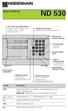 HEIDENHAIN Brug af tælleren ND 530 Akt.-værdi- og indlæse-display (7-segment-LED, 8 dekader med fortegn); foroven: X-akse, forneden: Z-akse Valg af koordinat-akser Valg af akserelaterede driftsparametre
HEIDENHAIN Brug af tælleren ND 530 Akt.-værdi- og indlæse-display (7-segment-LED, 8 dekader med fortegn); foroven: X-akse, forneden: Z-akse Valg af koordinat-akser Valg af akserelaterede driftsparametre
Indholdsfortegnelse. side 1 side 2 side 4 side 4 side 4 side 5 side 5 side 6 side 6 side 6 side 6 side 7 side 8 side 8 side 9
 side 1 side 2 side 4 side 4 side 4 side 5 side 5 side 6 side 6 side 6 side 6 side 7 side 8 side 8 side 9 side 10 side 11,13 side 13 side 14 side 14 side 14 side 14 side 15 side 15 side 16 side 17 side
side 1 side 2 side 4 side 4 side 4 side 5 side 5 side 6 side 6 side 6 side 6 side 7 side 8 side 8 side 9 side 10 side 11,13 side 13 side 14 side 14 side 14 side 14 side 15 side 15 side 16 side 17 side
LabQuest Manual Til indsættelse af hukommelseskort (SD-kort) til at forøge dataloggerens hukomelse
 LabQuest Manual Til indsættelse af hukommelseskort (SD-kort) til at forøge dataloggerens hukomelse 4 indgange til analoge sensorer Tænd/sluk for maskinen (tryk et sekund) Trykfølsom skærm USB-port. Normal
LabQuest Manual Til indsættelse af hukommelseskort (SD-kort) til at forøge dataloggerens hukomelse 4 indgange til analoge sensorer Tænd/sluk for maskinen (tryk et sekund) Trykfølsom skærm USB-port. Normal
ND 510 ND 550 Y Z SPEC FCT MOD
 HEIDENHAIN Brug af positioneringstællerne ND 510 ND 550 Akt.-værdi- og indlæsedispl. (7-segment-LED, 8 dekader med fortegn) ovenfra og nedefter: X-akse, Y- akse, kun ND 550: Z-akse Valg af koordinat-akser
HEIDENHAIN Brug af positioneringstællerne ND 510 ND 550 Akt.-værdi- og indlæsedispl. (7-segment-LED, 8 dekader med fortegn) ovenfra og nedefter: X-akse, Y- akse, kun ND 550: Z-akse Valg af koordinat-akser
Intelligent Solar Charge Controller Solar30 User s Manual
 OM Solceller Intelligent Solar Charge Controller Solar30 User s Manual Læs venligst denne instruktion grundigt igennem, før du bruger den. 1 Produkt introduktion: Denne controller er en slags intelligent
OM Solceller Intelligent Solar Charge Controller Solar30 User s Manual Læs venligst denne instruktion grundigt igennem, før du bruger den. 1 Produkt introduktion: Denne controller er en slags intelligent
Dansk bruger manual Udarbejdet af Datalogisk A/S 1/27
 Dansk bruger manual Udarbejdet af Datalogisk A/S 1/27 Sådan kommer du i gang Det er der i kassen Indhold MojoMINI skærm USB kabel til skærm SD hukommelseskort Pegepind Billader til skærm Monteringsbeslag
Dansk bruger manual Udarbejdet af Datalogisk A/S 1/27 Sådan kommer du i gang Det er der i kassen Indhold MojoMINI skærm USB kabel til skærm SD hukommelseskort Pegepind Billader til skærm Monteringsbeslag
Svane Electronic Universal timer med 2 relæer og 18 funktioner hver 1
 Svane Electronic Universal timer med 2 relæer og 18 funktioner hver 1 Digital dobbelt timer print modul 12V 2000.2236 Multi funktions timer med 18 funktioner pr. relæ, anvendelig i mange installationer,
Svane Electronic Universal timer med 2 relæer og 18 funktioner hver 1 Digital dobbelt timer print modul 12V 2000.2236 Multi funktions timer med 18 funktioner pr. relæ, anvendelig i mange installationer,
Bruger-håndbog ND 710 ND 750. Positionerings-tællere for fræsemaskiner
 Bruger-håndbog ND 710 ND 750 Positionerings-tællere for fræsemaskiner Dansk (da) 12/2001 Positioneringstæller (ND 710 kun to akser) Vælg koordinatakser (ND 710 kun X og Y) Vælg akserelaterede driftsparametre
Bruger-håndbog ND 710 ND 750 Positionerings-tællere for fræsemaskiner Dansk (da) 12/2001 Positioneringstæller (ND 710 kun to akser) Vælg koordinatakser (ND 710 kun X og Y) Vælg akserelaterede driftsparametre
QUICK GUIDE LUFT/VAND CHILLER. pco 5
 QUICK GUIDE LUFT/VAND CHILLER pco 5 Brugerflade (PGD1) Styringens kontrolpanel tillader hurtig indstilling og visning af unittens driftsparametre. Kortet husker alle standardindstillinger og alle ændringer.
QUICK GUIDE LUFT/VAND CHILLER pco 5 Brugerflade (PGD1) Styringens kontrolpanel tillader hurtig indstilling og visning af unittens driftsparametre. Kortet husker alle standardindstillinger og alle ændringer.
AgroSoft A/S AgroSync
 AgroSoft A/S AgroSync AgroSync er et AgroSoft A/S værktøj, der bliver brugt til filudveksling imellem WinSvin og PocketPigs. Fordele ved at bruge AgroSync: Brugeren bestemmer overførsels tidspunktet for
AgroSoft A/S AgroSync AgroSync er et AgroSoft A/S værktøj, der bliver brugt til filudveksling imellem WinSvin og PocketPigs. Fordele ved at bruge AgroSync: Brugeren bestemmer overførsels tidspunktet for
Svane Electronic Timer universal med 8 funktioner 1
 Svane Electronic Timer universal med 8 funktioner 1 Digital timer print modul 12V 2000.2231 Multi funktions timer med 8 funktioner, anvendelig i mange installationer, forsyning 12VDC drift. Printet har
Svane Electronic Timer universal med 8 funktioner 1 Digital timer print modul 12V 2000.2231 Multi funktions timer med 8 funktioner, anvendelig i mange installationer, forsyning 12VDC drift. Printet har
Svane Electronic Universal timer med 4 relæer og et valg af 18 funktioner hver 1. 4 kanals timer med 18 funktioner
 Svane Electronic Universal timer med 4 relæer og et valg af 18 funktioner hver 1 4 kanals timer med 18 funktioner 2000.2238 Vi sikrer en høj kvalitet sammen med vores samarbejdes partnere! Vi udveksler
Svane Electronic Universal timer med 4 relæer og et valg af 18 funktioner hver 1 4 kanals timer med 18 funktioner 2000.2238 Vi sikrer en høj kvalitet sammen med vores samarbejdes partnere! Vi udveksler
Bruger-håndbog ND 730 ND 770. Positionerings-tællere for drejebænke
 Bruger-håndbog ND 730 ND 770 Positionerings-tællere for drejebænke Dansk (da) 2/200 Positionerings-tæller (ND 730 kun to akser) Vælg koordinatakser (ND 730 kun X og Z) Vælg aksehenførte driftsparametre
Bruger-håndbog ND 730 ND 770 Positionerings-tællere for drejebænke Dansk (da) 2/200 Positionerings-tæller (ND 730 kun to akser) Vælg koordinatakser (ND 730 kun X og Z) Vælg aksehenførte driftsparametre
Arbejde med 3D track motion
 Arbejde med 3D track motion Gary Rebholz I sidste måneds Tech Tip artikel gennemgik jeg det grundlæggende i track motion. Selv om vi ikke gennemgår alle værktøjer i Track Motion dialog box vil du alligevel
Arbejde med 3D track motion Gary Rebholz I sidste måneds Tech Tip artikel gennemgik jeg det grundlæggende i track motion. Selv om vi ikke gennemgår alle værktøjer i Track Motion dialog box vil du alligevel
Bruger-håndbog ND 720 ND 760. Positionerings-tællere for fræsemaskiner
 Bruger-håndbog ND 720 ND 760 Positionerings-tællere for fræsemaskiner Dansk (da) 12/2001 Positionerings-tæller (ND 720 kun 2 akser) Vælg koordinatakse (ND 720 kun X og Y) Valg af akserelaterede driftsparametre
Bruger-håndbog ND 720 ND 760 Positionerings-tællere for fræsemaskiner Dansk (da) 12/2001 Positionerings-tæller (ND 720 kun 2 akser) Vælg koordinatakse (ND 720 kun X og Y) Valg af akserelaterede driftsparametre
ND 520 ND 560 NDP 560
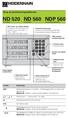 HEIDENHAIN Brug af positioneringstællerneo ND 520 ND 560 NDP 560 for to akser for tre akser som indbygningsmodel IAkt.værdi- og indlæse-display (7-segment-LED, 8 dekader med fortegn); fra oven og nedad:
HEIDENHAIN Brug af positioneringstællerneo ND 520 ND 560 NDP 560 for to akser for tre akser som indbygningsmodel IAkt.værdi- og indlæse-display (7-segment-LED, 8 dekader med fortegn); fra oven og nedad:
K-522. Betjeningsvejledning
 K-522. Betjeningsvejledning 1 Beskrivelse Maskinen er specialudviklet til afbalancering af motorcykelhjul. I modsætning til en traditionel afbalanceringsmaskine, har K-22 en fast aksel, hvor det opspændte
K-522. Betjeningsvejledning 1 Beskrivelse Maskinen er specialudviklet til afbalancering af motorcykelhjul. I modsætning til en traditionel afbalanceringsmaskine, har K-22 en fast aksel, hvor det opspændte
Manual til Storskærme og Ur
 ü Opstart af Storskærme 1. Den afbillede rack står under tribunen ved holdrummene og skal som det første tændes. Det beskrives i det efterfølgende. ü Aktiviering af Storskærme 1. Kontakten sættes på ON
ü Opstart af Storskærme 1. Den afbillede rack står under tribunen ved holdrummene og skal som det første tændes. Det beskrives i det efterfølgende. ü Aktiviering af Storskærme 1. Kontakten sættes på ON
Selektro CCM App. Brugermanual. Selektro CCM App Brugermanual DK. Selektro A/S, Erhvervsvej 29-35, DK-9632 Møldrup. Copyright Selektro A/S 2017
 Selektro CCM App Brugermanual Selektro A/S, Erhvervsvej 29-35, DK-9632 Møldrup Selektro CCM App Brugermanual DK Copyright Selektro A/S 2017 0881-1344006 V01 Indhold 1 Beskrivelse... 1 1.1 Funktion... 2
Selektro CCM App Brugermanual Selektro A/S, Erhvervsvej 29-35, DK-9632 Møldrup Selektro CCM App Brugermanual DK Copyright Selektro A/S 2017 0881-1344006 V01 Indhold 1 Beskrivelse... 1 1.1 Funktion... 2
BRUGERVEJLEDNING CP-508LCD ALARMCENTRAL
 ALPHATRONICS DANMARK BRUGERVEJLEDNING CP-508LCD ALARMCENTRAL Version 4.2 INDHOLDSFORTEGNELSE BETJENING... side 2 TIL- OG FRAKOBLING... side 3 TILKOBLING NIVEAU 1... side 4 TIL- OG FRAKOBLING NIVEAU 2...
ALPHATRONICS DANMARK BRUGERVEJLEDNING CP-508LCD ALARMCENTRAL Version 4.2 INDHOLDSFORTEGNELSE BETJENING... side 2 TIL- OG FRAKOBLING... side 3 TILKOBLING NIVEAU 1... side 4 TIL- OG FRAKOBLING NIVEAU 2...
INSTALLATIONSMANUAL TIL GARAGEPORT ÅBNER
 INSTALLATIONSMANUAL TIL GARAGEPORT ÅBNER INSTALLATIONS MANUALEN SKAL GENNEMLÆSES OMHYGGELIG FØR IBRUGTAGNING ADVARSEL FOR SIKKER INSTALLATION Inden installation af automatikken skal balance fjederen på
INSTALLATIONSMANUAL TIL GARAGEPORT ÅBNER INSTALLATIONS MANUALEN SKAL GENNEMLÆSES OMHYGGELIG FØR IBRUGTAGNING ADVARSEL FOR SIKKER INSTALLATION Inden installation af automatikken skal balance fjederen på
Bruger-håndbog. Positionsindikator for Fræsemaskiner 5/96
 Bruger-håndbog Positionsindikator for Fræsemaskiner 5/96 Positions-visning (ND 920 kun to akser) REF R- R+ PGM inch HEIDENHAIN SPEC FCT R + - PGM GOTO X 7 8 9 Y 4 5 6 Z 1 2 3 0. CL Anvis.linie Indlæselinie
Bruger-håndbog Positionsindikator for Fræsemaskiner 5/96 Positions-visning (ND 920 kun to akser) REF R- R+ PGM inch HEIDENHAIN SPEC FCT R + - PGM GOTO X 7 8 9 Y 4 5 6 Z 1 2 3 0. CL Anvis.linie Indlæselinie
Betjeningsvejledning til Håndterminal og AnyQuest Host
 Betjeningsvejledning til Håndterminal og AnyQuest Host INDHOLDSFORTEGNELSE: 1 Indledning... 2 2 Generelt for Håndterminalen... 3 2.1 Justering af Dato og Tid.... 3 3 Aflæsning... 6 3.1 Opstart... 6 3.1.1
Betjeningsvejledning til Håndterminal og AnyQuest Host INDHOLDSFORTEGNELSE: 1 Indledning... 2 2 Generelt for Håndterminalen... 3 2.1 Justering af Dato og Tid.... 3 3 Aflæsning... 6 3.1 Opstart... 6 3.1.1
Relæ - Timer relæ m. 18 funktioner, 12 V
 1602494800 - Relæ - Timer relæ m. 18 funktioner, 12 V Kompakt og avanceret timer-relæ, med 18 forskellige og smarte funktioner. Det opsættes nemt med kontakterne og displayet, hvor det også er muligt at
1602494800 - Relæ - Timer relæ m. 18 funktioner, 12 V Kompakt og avanceret timer-relæ, med 18 forskellige og smarte funktioner. Det opsættes nemt med kontakterne og displayet, hvor det også er muligt at
Vi skal således finde en metode til:
 Vi skal således finde en metode til: 1. At anvende maskinen som målemaskine til at finde det forudbestemte startpunkt. 2. At finde programmeringskoordinatsystemets afstand til startpunktet. 3. At indføre
Vi skal således finde en metode til: 1. At anvende maskinen som målemaskine til at finde det forudbestemte startpunkt. 2. At finde programmeringskoordinatsystemets afstand til startpunktet. 3. At indføre
i7 0 Hurtig ve jle dning Dans k Dokumentets nummer: 86141-1 Dato: 11-2010
 i7 0 Hurtig ve jle dning Dans k Dokumentets nummer: 86141-1 Dato: 11-2010 Dansk Dokumentets nummer: 86141-1 Dato: 11-2010 Kontrolknapper på instrumentet Knapper og funktioner. Sådan slukker du displayet
i7 0 Hurtig ve jle dning Dans k Dokumentets nummer: 86141-1 Dato: 11-2010 Dansk Dokumentets nummer: 86141-1 Dato: 11-2010 Kontrolknapper på instrumentet Knapper og funktioner. Sådan slukker du displayet
Brugervejledning til Seagull USB skridttæller
 Brugervejledning til Seagull USB skridttæller Kort introduktion Seagull USB skridttælleren er en avanceret skridttæller. Skridttælleren har en 3D accelerations sensor, som opfanger træningsintensiteten.
Brugervejledning til Seagull USB skridttæller Kort introduktion Seagull USB skridttælleren er en avanceret skridttæller. Skridttælleren har en 3D accelerations sensor, som opfanger træningsintensiteten.
Advarsel 1. 1.1 Samling. 2. 1.5 Fysisk beskrivelse af Synergy.. 6. 1.5.1 SmartView Synergy standard 6. 1.5.2 Bag Panel. 7. 1.5.3 Brug af Læse Bord..
 On Sight Vision ApS Leif Holde Tlf.: 4117 2140 Indholdsfortegnelse: Advarsel 1 1.1 Samling. 2 1.5 Fysisk beskrivelse af Synergy.. 6 1.5.1 SmartView Synergy standard 6 1.5.2 Bag Panel. 7 1.5.3 Brug af Læse
On Sight Vision ApS Leif Holde Tlf.: 4117 2140 Indholdsfortegnelse: Advarsel 1 1.1 Samling. 2 1.5 Fysisk beskrivelse af Synergy.. 6 1.5.1 SmartView Synergy standard 6 1.5.2 Bag Panel. 7 1.5.3 Brug af Læse
DiSEqC-Positioner. Best. nr. HN4892 (Brugsanvisnings nr. 361)
 DiSEqC-Positioner Best. nr. HN4892 (Brugsanvisnings nr. 361) DiSEqC 1.0/1.2 Positioner DiSEqC-omformer, som gør at man kan styre en parabolmotor 36-Volts type med alle digital modtagere som har standard
DiSEqC-Positioner Best. nr. HN4892 (Brugsanvisnings nr. 361) DiSEqC 1.0/1.2 Positioner DiSEqC-omformer, som gør at man kan styre en parabolmotor 36-Volts type med alle digital modtagere som har standard
I n t r o d u k t i o n / I n d h o l d s f o r t e g n e l s e. Indholdsfortegnelse
 I n t r o d u k t i o n / I n d h o l d s f o r t e g n e l s e Tillykke med købet af Deres nye Petscribe graveringsmaskine. Den følgende manual skal fungere som en guide til korrekte udpaknings-, opstillings-,
I n t r o d u k t i o n / I n d h o l d s f o r t e g n e l s e Tillykke med købet af Deres nye Petscribe graveringsmaskine. Den følgende manual skal fungere som en guide til korrekte udpaknings-, opstillings-,
2/3 Akset digital tæller
 SERIE Z59E 2/3 Akset digital tæller for Elgo Magnetisk målebånd og / eller Encoder ELGO - ELECTRIC Gerätebau und Steuerungstechnik GMBH D - 78239 Rielasingen, Postfach 11 30, Carl - Benz - Strafle 1 Telefon
SERIE Z59E 2/3 Akset digital tæller for Elgo Magnetisk målebånd og / eller Encoder ELGO - ELECTRIC Gerätebau und Steuerungstechnik GMBH D - 78239 Rielasingen, Postfach 11 30, Carl - Benz - Strafle 1 Telefon
Tastsystem-cykler itnc 530
 Tastsystem-cykler itnc 530 NC-software 340 420-xx 340 421-xx Bruger-håndbog Dansk (da) 5/2002 TNC-type, software og funktioner Denne håndbog beskriver funktioner, som er til rådighed i TNC er med følgende
Tastsystem-cykler itnc 530 NC-software 340 420-xx 340 421-xx Bruger-håndbog Dansk (da) 5/2002 TNC-type, software og funktioner Denne håndbog beskriver funktioner, som er til rådighed i TNC er med følgende
Revision (sidste opdatering) Software Version 8:29
 Instruktion TWIN enhed (til brug ved 1 så-enhed) Revision 1.7 20130514 (sidste opdatering) Software Version 8:29 Index Program version... 1 Skift af værdier... 2 Tilpasning af parametre... 2 Kalibrering...
Instruktion TWIN enhed (til brug ved 1 så-enhed) Revision 1.7 20130514 (sidste opdatering) Software Version 8:29 Index Program version... 1 Skift af værdier... 2 Tilpasning af parametre... 2 Kalibrering...
Bruger-håndbog ND 930 ND 970. Positionsindikator for drejebænke 8/95
 Bruger-håndbog ND 930 ND 970 Positionsindikator for drejebænke 8/95 Positions-visning (ND 930 kun to akser) Anvis.linie Indlæselinie Rx Restvejs-visning (kørsel til nul) Inkrementalmål (kædemål) indlæsning
Bruger-håndbog ND 930 ND 970 Positionsindikator for drejebænke 8/95 Positions-visning (ND 930 kun to akser) Anvis.linie Indlæselinie Rx Restvejs-visning (kørsel til nul) Inkrementalmål (kædemål) indlæsning
Proces Styring STF-1 til BalTec Radial Nittemaskine med RC 20 STYRING
 [Skriv tekst] [Skriv tekst] Proces Styring STF-1 til BalTec Radial Nittemaskine med RC 20 STYRING Brugsanvisning Introduktion Styringen og overvågningen af processer med henblik på kvalitetssikring er
[Skriv tekst] [Skriv tekst] Proces Styring STF-1 til BalTec Radial Nittemaskine med RC 20 STYRING Brugsanvisning Introduktion Styringen og overvågningen af processer med henblik på kvalitetssikring er
Fremstilling af værktøjskomponenter Drejning. AMU nr
 Fremstilling af værktøjskomponenter Drejning AMU nr. 47597 INDHOLDSFORTEGNELSE Forord 3 Koordinatsystemet på en CNC drejebænk 4 Oversigt over de mest brugte G koder og M koder 7 Værktøjs geometri og opmåling
Fremstilling af værktøjskomponenter Drejning AMU nr. 47597 INDHOLDSFORTEGNELSE Forord 3 Koordinatsystemet på en CNC drejebænk 4 Oversigt over de mest brugte G koder og M koder 7 Værktøjs geometri og opmåling
PCR 40 Door Access Control unit
 Installations vejledning PCR 40 Door Access Control unit Ruko A/S Copyright 2003-2005, Ruko A/S Ruko A/S Marielundvej 20 DK - 2730 Herlev DENMARK Telefon: +45 44 54 44 54 Fax: +45 44 54 4444 E-post: support@ruko.dk
Installations vejledning PCR 40 Door Access Control unit Ruko A/S Copyright 2003-2005, Ruko A/S Ruko A/S Marielundvej 20 DK - 2730 Herlev DENMARK Telefon: +45 44 54 44 54 Fax: +45 44 54 4444 E-post: support@ruko.dk
Brugermanual til CLINT Chiller/Varmepumpe enheder
 439,45 Brugermanual til CLINT Chiller/Varmepumpe enheder - 1 - BRUGERGRÆNSEFLADE Enhedens frontpanel fungerer som brugergrænseflade og bruges til at udføre alle handlinger, der har med enheden
439,45 Brugermanual til CLINT Chiller/Varmepumpe enheder - 1 - BRUGERGRÆNSEFLADE Enhedens frontpanel fungerer som brugergrænseflade og bruges til at udføre alle handlinger, der har med enheden
Graph brugermanual til matematik C
 Graph brugermanual til matematik C Forord Efterfølgende er en guide til programmet GRAPH. Programmet kan downloades gratis fra nettet og gemmes på computeren/et usb-stik. Det betyder, det også kan anvendes
Graph brugermanual til matematik C Forord Efterfølgende er en guide til programmet GRAPH. Programmet kan downloades gratis fra nettet og gemmes på computeren/et usb-stik. Det betyder, det også kan anvendes
Mastercam Øvelsesvejledning
 Mastercam Øvelsesvejledning Fræsning og Design version 9 MASTERCAM V9 ØVELSER 1 2 MASTERCAM V9 ØVELSER Indhold: 1. Indledning 5 1.1. Konfiguration 5 1.2. Brugerfladen 6 1.3. Menuerne 7 1.3.1. Analyser
Mastercam Øvelsesvejledning Fræsning og Design version 9 MASTERCAM V9 ØVELSER 1 2 MASTERCAM V9 ØVELSER Indhold: 1. Indledning 5 1.1. Konfiguration 5 1.2. Brugerfladen 6 1.3. Menuerne 7 1.3.1. Analyser
MANUAL TIL. OptitecRS CIPHERLAB 8000 - SCANNER
 MANUAL TIL OptitecRS CIPHERLAB 8000 - SCANNER INDHOLDSFORTEGNELSE 1 SAMLING OG TILKOBLING AF SCANNER... 1 1.1 STRØM TIL SCANNER... 2 1.2 TILKOBLING TIL COMPUTER... 2 1.2.1 Tilkobling med Seriel Stik...
MANUAL TIL OptitecRS CIPHERLAB 8000 - SCANNER INDHOLDSFORTEGNELSE 1 SAMLING OG TILKOBLING AF SCANNER... 1 1.1 STRØM TIL SCANNER... 2 1.2 TILKOBLING TIL COMPUTER... 2 1.2.1 Tilkobling med Seriel Stik...
Installations- og brugervejledning. for. HDM trafikanalyseprogram til anvendelse sammen med HiStar enhederne NC90, NC90A, NC97 og NC200
 Installations- og brugervejledning for HDM trafikanalyseprogram til anvendelse sammen med HiStar enhederne NC90, NC90A, NC97 og NC200 2008 Tokheim Scandinavia A/S All Rights Reserved INDHOLDSFORTEGNELSE
Installations- og brugervejledning for HDM trafikanalyseprogram til anvendelse sammen med HiStar enhederne NC90, NC90A, NC97 og NC200 2008 Tokheim Scandinavia A/S All Rights Reserved INDHOLDSFORTEGNELSE
Hvad er C-akse egentlig? 2. Værktøjsholdere 3. Koblingssystemer 4. Værktøjsopmåling 5. C-akse programmering 6. Bolthulcirkel 6.
 INDHOLDSFORTEGNELSE Hvad er C-akse egentlig? 2 Værktøjsholdere 3 Koblingssystemer 4 Værktøjsopmåling 5 C-akse programmering 6 Bolthulcirkel 6 Not-fræsning 6 Spiral fræsning 7 Boring med udspåning aksialt
INDHOLDSFORTEGNELSE Hvad er C-akse egentlig? 2 Værktøjsholdere 3 Koblingssystemer 4 Værktøjsopmåling 5 C-akse programmering 6 Bolthulcirkel 6 Not-fræsning 6 Spiral fræsning 7 Boring med udspåning aksialt
PC-Logging System MTD-Log. for. NS-Proces-Alarm. ninasoft
 PC-Logging System MTD-Log for NS-Proces-Alarm. ninasoft PC-Logging System for NS-Proces-Alarm. Side 1 Generelt PC-Logging Systemet er et dataopsamlings system, der kun kan benyttes sammen med NS-Proces-Alarmen.
PC-Logging System MTD-Log for NS-Proces-Alarm. ninasoft PC-Logging System for NS-Proces-Alarm. Side 1 Generelt PC-Logging Systemet er et dataopsamlings system, der kun kan benyttes sammen med NS-Proces-Alarmen.
Vildtkamera DTC-530V.
 Vildtkamera DTC-530V. Indhold fortegnelse......... 1 Kom godt i gang.........2 Information......... 2 Anvendelse......... 3 Fjernbetjening...... 3 Hukommelse kort......... 4 Quick Start...... 4 Isæt batterier.........
Vildtkamera DTC-530V. Indhold fortegnelse......... 1 Kom godt i gang.........2 Information......... 2 Anvendelse......... 3 Fjernbetjening...... 3 Hukommelse kort......... 4 Quick Start...... 4 Isæt batterier.........
Viditronic NDVR Quick Guide. Ver. 2.0
 Viditronic NDVR Quick Guide Ver. 2.0 1 Indholdsfortegnelse 1. HOVEDMENU 3 1.1 START 5 1.2 AKTIVITETSINDIKATOR: 7 1.3 INFORMATIONS VINDUE: 7 1.4 PTZ KAMERA KONTROL: 7 1.5 SKÆRMMENU 8 1.5.1 AKTIVER BEVÆGELSE:
Viditronic NDVR Quick Guide Ver. 2.0 1 Indholdsfortegnelse 1. HOVEDMENU 3 1.1 START 5 1.2 AKTIVITETSINDIKATOR: 7 1.3 INFORMATIONS VINDUE: 7 1.4 PTZ KAMERA KONTROL: 7 1.5 SKÆRMMENU 8 1.5.1 AKTIVER BEVÆGELSE:
BRUGERVEJLEDNING TÆND-SLUK ENHED
 BRUGERVEJLEDNING TÆND-SLUK ENHED Side 1 til tænd-sluk enheden Introduktion Med tænd-sluk enheden fra LOCKON kan du styre strømmen i din bolig. Du kender princippet fra de traditionelle tænd-sluk ure, der
BRUGERVEJLEDNING TÆND-SLUK ENHED Side 1 til tænd-sluk enheden Introduktion Med tænd-sluk enheden fra LOCKON kan du styre strømmen i din bolig. Du kender princippet fra de traditionelle tænd-sluk ure, der
Athena DIMENSION Tværsnit 2
 Athena DIMENSION Tværsnit 2 Januar 2002 Indhold 1 Introduktion.................................. 2 2 Programmets opbygning........................... 2 2.1 Menuer og værktøjslinier............................
Athena DIMENSION Tværsnit 2 Januar 2002 Indhold 1 Introduktion.................................. 2 2 Programmets opbygning........................... 2 2.1 Menuer og værktøjslinier............................
Modul No Urets programmer. Tidsprogrammet. Stopur
 Urets programmer Modul No. 2575 Med tryk på (C) skiftes mellem de forskellige programmer. I alle programmer kan displaylyset tændes med tryk på (L). Tidsprogrammet Tidsprogrammet bruges til at indstille
Urets programmer Modul No. 2575 Med tryk på (C) skiftes mellem de forskellige programmer. I alle programmer kan displaylyset tændes med tryk på (L). Tidsprogrammet Tidsprogrammet bruges til at indstille
5-LCD FJERNBETJENING. Batterierne skal bortskaffes separat i de særlige batteriaffaldsbeholdere.
 GENERELLE SPECIFIKATIONER FOR LCD FJERNBETJENINGEN Fjernbetjeningen har en transmissionsfrekvens på 434,5 MHz. Den strømforsynes med 3 AAA batterier på følgende måde: fjern dækslet til batterirummet ved
GENERELLE SPECIFIKATIONER FOR LCD FJERNBETJENINGEN Fjernbetjeningen har en transmissionsfrekvens på 434,5 MHz. Den strømforsynes med 3 AAA batterier på følgende måde: fjern dækslet til batterirummet ved
DAN TWINCA EASY. Brugervejledning
 DAN TWINCA EASY Brugervejledning EASY BrugerVejledning DK.doc Version 1.00 Indholdsfortegnelse Indholdsfortegnelse... 2 Start og manuel fodring... 4 Opstart...4 Indtastning af talværdier i menuen...4 Automatisk
DAN TWINCA EASY Brugervejledning EASY BrugerVejledning DK.doc Version 1.00 Indholdsfortegnelse Indholdsfortegnelse... 2 Start og manuel fodring... 4 Opstart...4 Indtastning af talværdier i menuen...4 Automatisk
Worldtrack Tracking Platform BRUGERVEJLEDNING Version 2.01
 2018 Worldtrack Tracking Platform BRUGERVEJLEDNING Version 2.01 WORLDTRACK Ejby industrivej 2, 2600 Glostrup Indhold Introduktion... 2 Login... 2 Menu... 2 Overvågning... 3 Bevægelses status... 4 GPS data
2018 Worldtrack Tracking Platform BRUGERVEJLEDNING Version 2.01 WORLDTRACK Ejby industrivej 2, 2600 Glostrup Indhold Introduktion... 2 Login... 2 Menu... 2 Overvågning... 3 Bevægelses status... 4 GPS data
Oversigts billedet: Statistik siden:
 1 Tilslutning: Tilslut et nætværks kabel (medfølger ikke) fra serverens ethernet port til din router. Forbind derefter bus kablet til styringen, brun ledning til kl. 29, hvid ledning til kl. 30 Forbind
1 Tilslutning: Tilslut et nætværks kabel (medfølger ikke) fra serverens ethernet port til din router. Forbind derefter bus kablet til styringen, brun ledning til kl. 29, hvid ledning til kl. 30 Forbind
BC2.5serie computer. BRUGERVEJLEDNING Reebok-BC2.5-20110719
 DK BC2.5serie computer BRUGERVEJLEDNING Reebok-BC2.5-20110719 Funktioner og egenskaber: 1. START: Når du har trykket på Enter-tasten, vil "0:00" blinke, og derefter kan du indstille tiden med op/ned-tasten
DK BC2.5serie computer BRUGERVEJLEDNING Reebok-BC2.5-20110719 Funktioner og egenskaber: 1. START: Når du har trykket på Enter-tasten, vil "0:00" blinke, og derefter kan du indstille tiden med op/ned-tasten
Image Converter. Betjeningsvejledning. Indholdsfortegnelse: Version: 1.1.0.0. Sørg for at læse følgende, før Image Converteren anvendes
 Image Converter Betjeningsvejledning Version: 1.1.0.0 Sørg for at læse følgende, før Image Converteren anvendes Indholdsfortegnelse: Overblik over Image Converter P2 Image Converteringsproces P3 Importér
Image Converter Betjeningsvejledning Version: 1.1.0.0 Sørg for at læse følgende, før Image Converteren anvendes Indholdsfortegnelse: Overblik over Image Converter P2 Image Converteringsproces P3 Importér
WELLPLOT VER. 3 BRUGERMANUAL
 WELLPLOT VER. 3 BRUGERMANUAL I GIS 2002 Wellplot ver. 3 BRUGERMANUAL Udarbejdet for: I GIS ApS Titel: Wellplot ver. 3 Brugermanual Dokumenttype: Software manual Udgave: 1 Dato: 20-09-02 Udarbejdet af:
WELLPLOT VER. 3 BRUGERMANUAL I GIS 2002 Wellplot ver. 3 BRUGERMANUAL Udarbejdet for: I GIS ApS Titel: Wellplot ver. 3 Brugermanual Dokumenttype: Software manual Udgave: 1 Dato: 20-09-02 Udarbejdet af:
ninasoft Micro Temp. Vandtæt miniature temperatur datalogger.
 ninasoft Micro Temp. Vandtæt miniature temperatur datalogger. Betjeningsvejledning Micro Temp. Datalogger. Side 1. Micro Temp. er en 1 kanals temperatur datalogger, der leveres i et vandtæt rustfrit kabinet,
ninasoft Micro Temp. Vandtæt miniature temperatur datalogger. Betjeningsvejledning Micro Temp. Datalogger. Side 1. Micro Temp. er en 1 kanals temperatur datalogger, der leveres i et vandtæt rustfrit kabinet,
1 Introduktion Funktioner 3. 2 Kom godt i gang Pakkens indhold Forberedelse 5. 3 Registrering 6
 Indhold 1 Introduktion 3 1.1 Funktioner 3 2 Kom godt i gang 4 2.1 Pakkens indhold 4 2.2 Forberedelse 5 3 Registrering 6 3.1 Registrere tastaturet til Smart Hub 6 3.2 Registrering af nøglebrik 6 3.3 Skift
Indhold 1 Introduktion 3 1.1 Funktioner 3 2 Kom godt i gang 4 2.1 Pakkens indhold 4 2.2 Forberedelse 5 3 Registrering 6 3.1 Registrere tastaturet til Smart Hub 6 3.2 Registrering af nøglebrik 6 3.3 Skift
GC-1F Gen-set Controller
 BRUGERMANUAL GC-1F Gen-set Controller Trykknapper Lysdioder Ikonliste Displayvisninger Dokumentnr. 4189340645B Denne beskrivelse inkluder følgende versioner: GC-1F GC-1F/2 SW version 1.2x.x SW version
BRUGERMANUAL GC-1F Gen-set Controller Trykknapper Lysdioder Ikonliste Displayvisninger Dokumentnr. 4189340645B Denne beskrivelse inkluder følgende versioner: GC-1F GC-1F/2 SW version 1.2x.x SW version
Quick Guide for TopSURV RTK
 Quick Guide for TopSURV RTK GRS-1 GNSS og TopSURV v7.x Version 1.00 August 2010 1 Topcon hurtig guide til GNSS GRS-1 GPS+Glonass Modtager. GRS-1 Skrivebord, Windows mobile 6.1 Start for navigering til
Quick Guide for TopSURV RTK GRS-1 GNSS og TopSURV v7.x Version 1.00 August 2010 1 Topcon hurtig guide til GNSS GRS-1 GPS+Glonass Modtager. GRS-1 Skrivebord, Windows mobile 6.1 Start for navigering til
Din brugermanual HP PAVILION DV2820EA http://da.yourpdfguides.com/dref/4149132
 Du kan læse anbefalingerne i brugervejledningen, den tekniske guide eller i installationsguiden. Du finder svarene til alle dine spørgsmål i HP PAVILION DV2820EA i brugermanualen (information, specifikationer,
Du kan læse anbefalingerne i brugervejledningen, den tekniske guide eller i installationsguiden. Du finder svarene til alle dine spørgsmål i HP PAVILION DV2820EA i brugermanualen (information, specifikationer,
INSTALLATIONSMANUAL TIL GARAGEPORT ÅBNER GA 1000
 INSTALLATIONSMANUAL TIL GARAGEPORT ÅBNER GA 1000 INSTALLATIONS MANUALEN SKAL GENNEMLÆSES OMHYGGELIG FØR IBRUGTAGNING ADVARSEL FOR SIKKER INSTALLATION Inden installation af automatikken skal balance fjederen
INSTALLATIONSMANUAL TIL GARAGEPORT ÅBNER GA 1000 INSTALLATIONS MANUALEN SKAL GENNEMLÆSES OMHYGGELIG FØR IBRUGTAGNING ADVARSEL FOR SIKKER INSTALLATION Inden installation af automatikken skal balance fjederen
pí~êíã~åì~ä=íáä=a~í~píìçáç
 Brugsvejledning Manualnr. 012-08107 pí~êíã~åì~ä=íáä=a~í~píìçáç Manualnr. 012-08107 Manualnr. 012-08107 Startmanual til DataStudio Indledning Hvad er DataStudio? DataStudio er et program til indsamling,
Brugsvejledning Manualnr. 012-08107 pí~êíã~åì~ä=íáä=a~í~píìçáç Manualnr. 012-08107 Manualnr. 012-08107 Startmanual til DataStudio Indledning Hvad er DataStudio? DataStudio er et program til indsamling,
Welch Allyn Connex Spot Monitor kort oversigt
 Welch Allyn Connex Spot Monitor kort oversigt Indholdsfortegnelse Tænd/slukknap...2 Sluk...2 Log på, og vælg en profil...2 Batteristatus...2 Skift profil...2 Start/stop blodtryk...2 Start intervaller...2
Welch Allyn Connex Spot Monitor kort oversigt Indholdsfortegnelse Tænd/slukknap...2 Sluk...2 Log på, og vælg en profil...2 Batteristatus...2 Skift profil...2 Start/stop blodtryk...2 Start intervaller...2
BRUGERVEJLEDNING KMR 1000
 BRUGERVEJLEDNING KMR 1000 W:\Brochurer vejledninger prislister\vejledninger\styringer\kmr1000 dansk.doc august 2004 Side 1 af 8 Egenskaber: 12 bit successiv integrationsberegning af temperaturer 4 bit
BRUGERVEJLEDNING KMR 1000 W:\Brochurer vejledninger prislister\vejledninger\styringer\kmr1000 dansk.doc august 2004 Side 1 af 8 Egenskaber: 12 bit successiv integrationsberegning af temperaturer 4 bit
Udskiftning af DOL 530/630 10" CPU-modul
 Udskiftning af DOL 530/630 10" CPU-modul Teknisk brugervejledning 2018.11.20 60433-4 2 Teknisk brugervejledning 1 Produktbeskrivelse... 3 2 Forberedelse til udskiftningen... 3 2.1 Backup af eksisterende
Udskiftning af DOL 530/630 10" CPU-modul Teknisk brugervejledning 2018.11.20 60433-4 2 Teknisk brugervejledning 1 Produktbeskrivelse... 3 2 Forberedelse til udskiftningen... 3 2.1 Backup af eksisterende
WEA-Base Brugervejledning til vejetransmitter
 WEA-Base Brugervejledning til vejetransmitter Version 3.4 WEA-Base Brugervejledning til vejetransmitter WEA-Base Brugervejledning til vejetransmitter Version 3.4 Indholdsfortegnelse 1. Tekniske data...
WEA-Base Brugervejledning til vejetransmitter Version 3.4 WEA-Base Brugervejledning til vejetransmitter WEA-Base Brugervejledning til vejetransmitter Version 3.4 Indholdsfortegnelse 1. Tekniske data...
2 Tilbage ( ) 3 OK (OK) 4 Op (p)
 60 Brugsanvisning Cardio 60 1 2 3 1 Lys / Tænd/Sluk( / ) 2 Tryk og hold på for at tænde for enheden. For at slukke for enheden, skal du holde knappen nede for at åben undermenuen, og bruger herefter op-
60 Brugsanvisning Cardio 60 1 2 3 1 Lys / Tænd/Sluk( / ) 2 Tryk og hold på for at tænde for enheden. For at slukke for enheden, skal du holde knappen nede for at åben undermenuen, og bruger herefter op-
BRUGERVEJLEDNING CP-508LCD ALARMCENTRAL
 BRUGERVEJLEDNING CP-508LCD ALARMCENTRAL Ver 3.7 INDHOLDSFORTEGNELSE BETJENING... side 3 TIL- OG FRAKOBLING... side 4 TILKOBLING NIVEAU 1... side 5 TIL- OG FRAKOBLING NIVEAU 2... side 6 TIL- OG FRAKOBLING
BRUGERVEJLEDNING CP-508LCD ALARMCENTRAL Ver 3.7 INDHOLDSFORTEGNELSE BETJENING... side 3 TIL- OG FRAKOBLING... side 4 TILKOBLING NIVEAU 1... side 5 TIL- OG FRAKOBLING NIVEAU 2... side 6 TIL- OG FRAKOBLING
TRAKA21 MANUAL 25/05/ VERSION 1.3
 TRAKA21 MANUAL 25/05/2016 - VERSION 1.3 1 2 INDHOLD Afsnit Omhandler Side 1 Kontakt information Ruko 3 2 Hvad og hvem er denne guide for? 3 3 Hvad indeholder pakken, når Traka21 leveres? 3 4 Montering
TRAKA21 MANUAL 25/05/2016 - VERSION 1.3 1 2 INDHOLD Afsnit Omhandler Side 1 Kontakt information Ruko 3 2 Hvad og hvem er denne guide for? 3 3 Hvad indeholder pakken, når Traka21 leveres? 3 4 Montering
Kompendium til Geogebra
 Kompendium til Geogebra Hardsyssel Efterskole Matematik 8. Klasse Side 1 af 12 Kompendium til Geogebra 1. Generel præsentation af Geogebra 1.1 Download af programmet Geogebra kan gratis downloades fra
Kompendium til Geogebra Hardsyssel Efterskole Matematik 8. Klasse Side 1 af 12 Kompendium til Geogebra 1. Generel præsentation af Geogebra 1.1 Download af programmet Geogebra kan gratis downloades fra
Brugermanual. Tyverialarmcentral med indbygget telefonsender / modem. Udgave 2
 Brugermanual Tyverialarmcentral med indbygget telefonsender / modem Udgave 2 1. Oversigt Introduktion Brugerne af alarmsystemet vil blive tildelt en unik 4, 5 eller 6 cifret brugerkode. Brugerkoder benyttes
Brugermanual Tyverialarmcentral med indbygget telefonsender / modem Udgave 2 1. Oversigt Introduktion Brugerne af alarmsystemet vil blive tildelt en unik 4, 5 eller 6 cifret brugerkode. Brugerkoder benyttes
Fræsning. Opsætning af system, tegning af emne, definere kontur- og lommebearbejdning, redigere og anvende macro, gemme NC- og tegningsfiler.
 1. Case: Fræsning Omhandlende: Opsætning af system, tegning af emne, definere kontur- og lommebearbejdning, redigere og anvende macro, gemme NC- og tegningsfiler. NB! Denne øvelse er tænkt som en case,
1. Case: Fræsning Omhandlende: Opsætning af system, tegning af emne, definere kontur- og lommebearbejdning, redigere og anvende macro, gemme NC- og tegningsfiler. NB! Denne øvelse er tænkt som en case,
TTS-Link Brugermanual
 TTS-Link Brugermanual til enkel og effektiv dyreregistrering Juni 2016 Elektronisk registrering med XRS Stavantenne og XR3000/EW7 Vejecomputer Up- og download af besætningsdata til Dyreregistreringen Eksport
TTS-Link Brugermanual til enkel og effektiv dyreregistrering Juni 2016 Elektronisk registrering med XRS Stavantenne og XR3000/EW7 Vejecomputer Up- og download af besætningsdata til Dyreregistreringen Eksport
Forbindelsesvejledning (for digitale spejlreflekskameraer)
 SB7J01(1E)/ 6MB4121E-01 Forbindelsesvejledning (for digitale spejlreflekskameraer) Dk Indholdsfortegnelse Indledning...2 Grænsefladen...2 Problemer med tilslutningen?...2 Mere om SnapBridge...2 Dette skal
SB7J01(1E)/ 6MB4121E-01 Forbindelsesvejledning (for digitale spejlreflekskameraer) Dk Indholdsfortegnelse Indledning...2 Grænsefladen...2 Problemer med tilslutningen?...2 Mere om SnapBridge...2 Dette skal
Frederiksen. Brugsvejledning for GM-tæller 5135.3X. 23.09.03 Aa 5135.3X
 Brugsvejledning for GM-tæller 5135.3X 23.09.03 Aa 5135.3X Disse to tællere er beregnet til at registrere antallet af pulser fra GM-rør. Tælleren kan indstilles til et antal faste tidsintervaller, eller
Brugsvejledning for GM-tæller 5135.3X 23.09.03 Aa 5135.3X Disse to tællere er beregnet til at registrere antallet af pulser fra GM-rør. Tælleren kan indstilles til et antal faste tidsintervaller, eller
TWIN enhed. Indhold. Instruktion (seneste opdatering) Software Version 8:39
 Instruktion TWIN enhed 201602 (seneste opdatering) Software Version 8:39 Indhold Beskrivelse... 1 Program Version... 1 Skift af værdier... 2 Tilpasning af parametre... 2 Kalibrering... 4 Kalibrering af
Instruktion TWIN enhed 201602 (seneste opdatering) Software Version 8:39 Indhold Beskrivelse... 1 Program Version... 1 Skift af værdier... 2 Tilpasning af parametre... 2 Kalibrering... 4 Kalibrering af
Motorline JAG (indbygget limit switch) Dansk brugermanual
 Motorline JAG (indbygget limit switch) Dansk brugermanual Til brug for Motorline MC2 kontrolpanel i kombination med Motorline JAG eller Motorline LINCE 230Vac lågeautomatik. Motorline LINCE (kører på tid)
Motorline JAG (indbygget limit switch) Dansk brugermanual Til brug for Motorline MC2 kontrolpanel i kombination med Motorline JAG eller Motorline LINCE 230Vac lågeautomatik. Motorline LINCE (kører på tid)
Forbindelsesvejledning (for COOLPIX)
 Forbindelsesvejledning (for COOLPIX) Dette dokument beskriver proceduren for brugen af appen SnapBridge (version 2.0) til etablering af en trådløs forbindelse mellem et understøttet kamera og en smartenhed.
Forbindelsesvejledning (for COOLPIX) Dette dokument beskriver proceduren for brugen af appen SnapBridge (version 2.0) til etablering af en trådløs forbindelse mellem et understøttet kamera og en smartenhed.
28 Udvidede servicefunktioner
 8 Udvidede servicefunktioner Der er mulighed for udvidede servicefunktioner, f.eks. tilpasning af primærdata og ændring af tariftab ved brug af ekstern software. Landis+Gyrs serviceprogram MAP10, som udover
8 Udvidede servicefunktioner Der er mulighed for udvidede servicefunktioner, f.eks. tilpasning af primærdata og ændring af tariftab ved brug af ekstern software. Landis+Gyrs serviceprogram MAP10, som udover
Gratisprogrammet 27. september 2011
 Gratisprogrammet 27. september 2011 1 Brugerfladen: Små indledende øvelser: OBS: Hvis et eller andet ikke fungerer, som du forventer, skal du nok vælge en anden tilstand. Dette ses til højre for ikonerne
Gratisprogrammet 27. september 2011 1 Brugerfladen: Små indledende øvelser: OBS: Hvis et eller andet ikke fungerer, som du forventer, skal du nok vælge en anden tilstand. Dette ses til højre for ikonerne
BRUGERVEJLEDNING VER.
 Dr.CropStore Styring af lager-temperatur BRUGERVEJLEDNING VER. 2.00 1 2 INDHOLDSFORTEGNELSE 1.0 Indledning....4 1.1 Knapindstilling, taster og display...................... 4 1.2 Indstilling, ændring af
Dr.CropStore Styring af lager-temperatur BRUGERVEJLEDNING VER. 2.00 1 2 INDHOLDSFORTEGNELSE 1.0 Indledning....4 1.1 Knapindstilling, taster og display...................... 4 1.2 Indstilling, ændring af
Når du åbner Sportsplanner første gang, får du to muligheder. Åben opstilling og Ny opstilling.
 Sportsplanner I DGI Sportsplanner har du mulighed for at tegne redskabsbaner, som passer direkte på det sted, hvor du og dine gymnaster træner. De opstillinger du tegner har du mulighed for at få tilsendt
Sportsplanner I DGI Sportsplanner har du mulighed for at tegne redskabsbaner, som passer direkte på det sted, hvor du og dine gymnaster træner. De opstillinger du tegner har du mulighed for at få tilsendt
Brugervejledning. ComX brugervejledning version 4.1
 Brugervejledning ComX brugervejledning version 4.1 1 INDHOLD PAKKENS INDHOLD Pakkens indhold side 2 Fjernbetjening side 2 Tilslutning af Settop-boksen side 3 Introduktion til Bredbånds-TV side 4 Tilslutning
Brugervejledning ComX brugervejledning version 4.1 1 INDHOLD PAKKENS INDHOLD Pakkens indhold side 2 Fjernbetjening side 2 Tilslutning af Settop-boksen side 3 Introduktion til Bredbånds-TV side 4 Tilslutning
I. SMART Board. I. SMART Board... 1 II. Forord... 2 III. Smartboard værktøjskasse... 2. IV. Turorials... 3 V. SMART Notebook... 4
 I. SMART Board I. SMART Board... 1 II. Forord... 2 III. Smartboard værktøjskasse... 2 A. Tastatur... 3 B. Optager... 3 C. Kontrolpanel... 3 IV. Turorials... 3 V. SMART Notebook... 4 A. En Notebookside
I. SMART Board I. SMART Board... 1 II. Forord... 2 III. Smartboard værktøjskasse... 2 A. Tastatur... 3 B. Optager... 3 C. Kontrolpanel... 3 IV. Turorials... 3 V. SMART Notebook... 4 A. En Notebookside
Begyndermanual og introduktion til
 Begyndermanual og introduktion til Design 3D parametrisk CAD www.nettocad.dk mail@a-engineering.dk Tlf. 61337807 1 Part Workspace Zoom værktøjer De gule ikoner viser dine konstruktioner fra forskellige
Begyndermanual og introduktion til Design 3D parametrisk CAD www.nettocad.dk mail@a-engineering.dk Tlf. 61337807 1 Part Workspace Zoom værktøjer De gule ikoner viser dine konstruktioner fra forskellige
